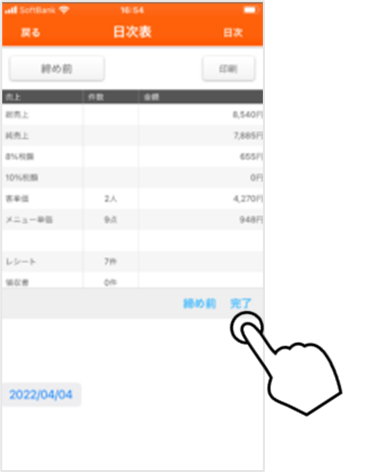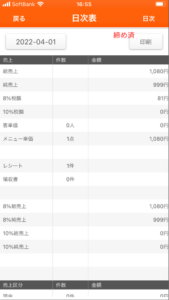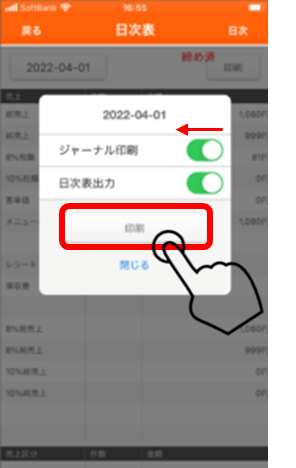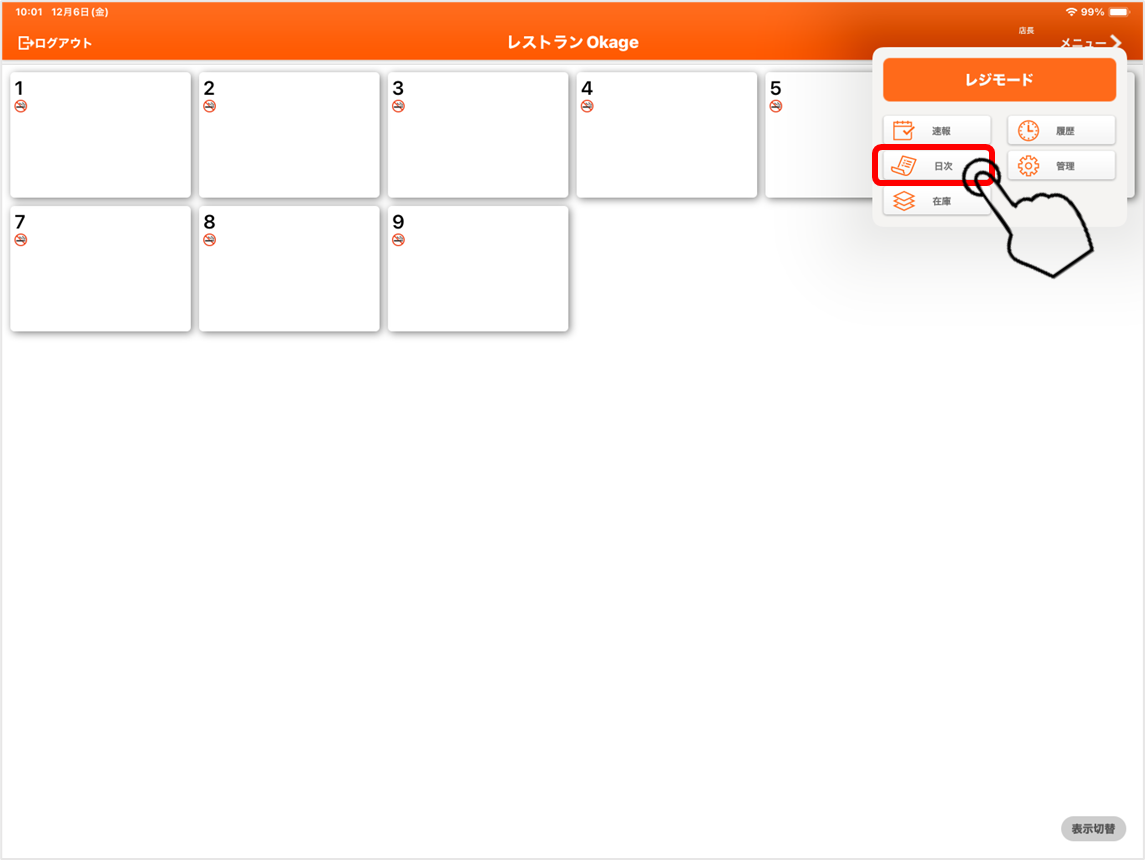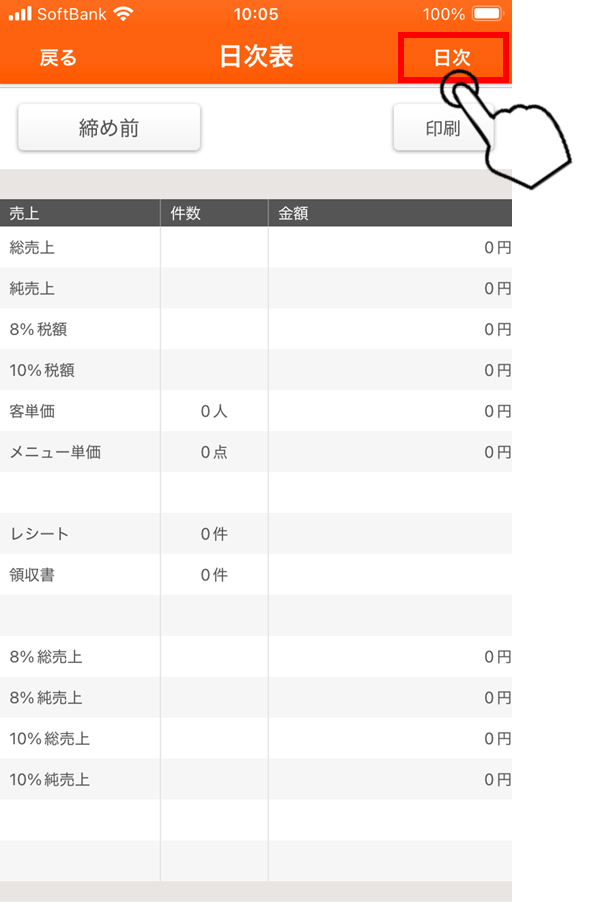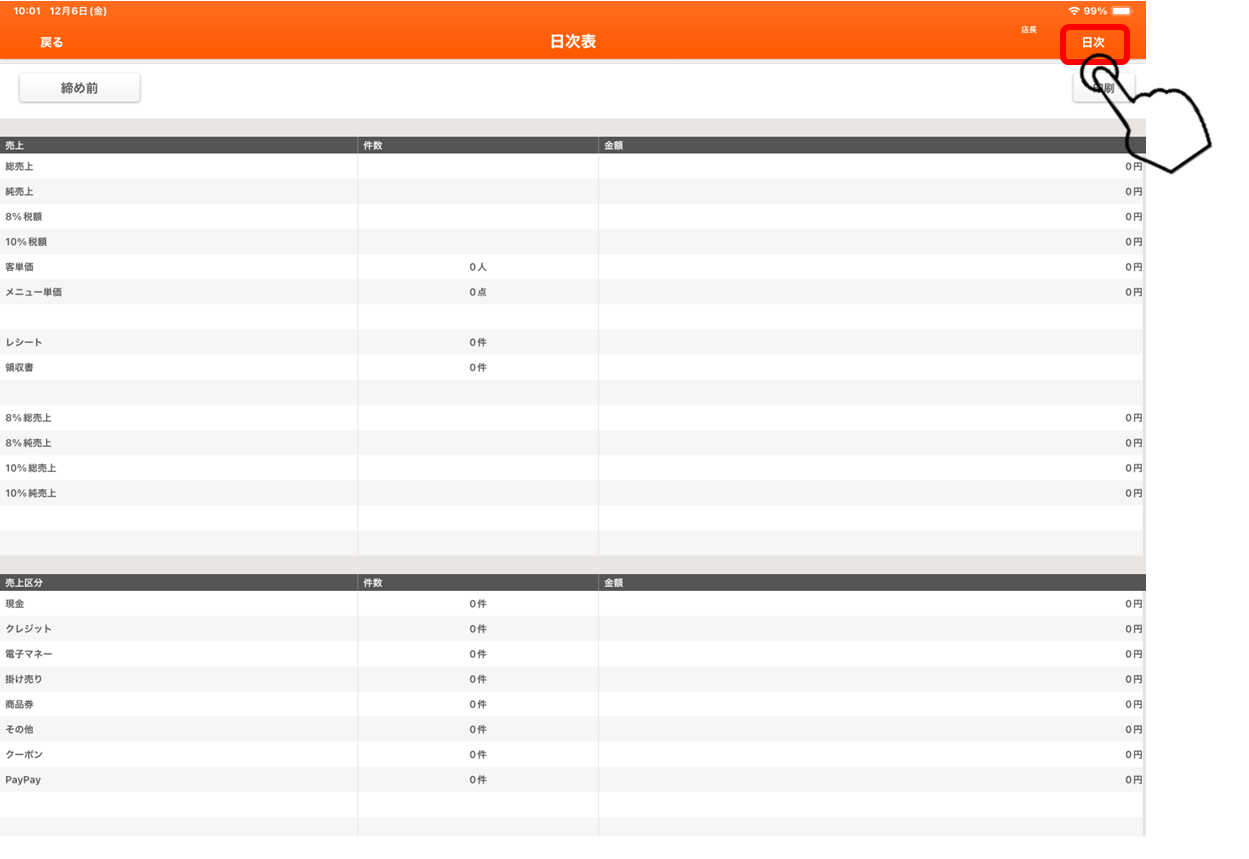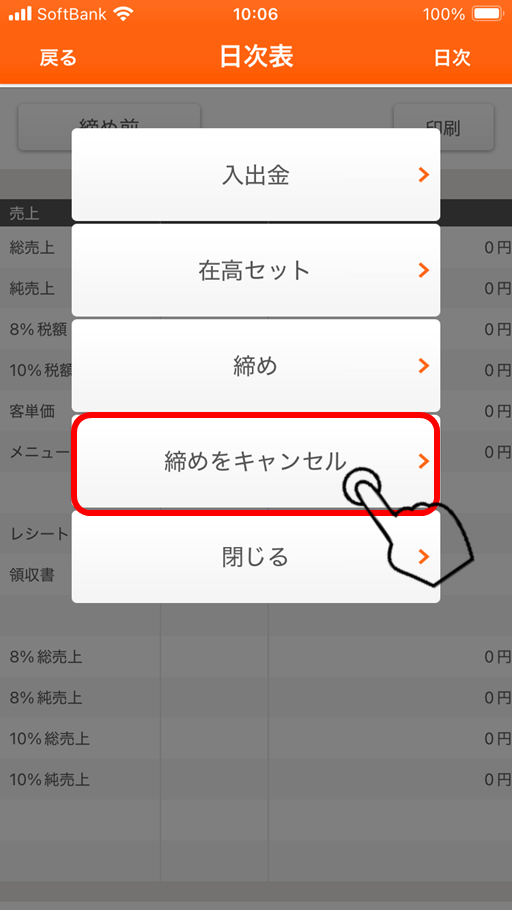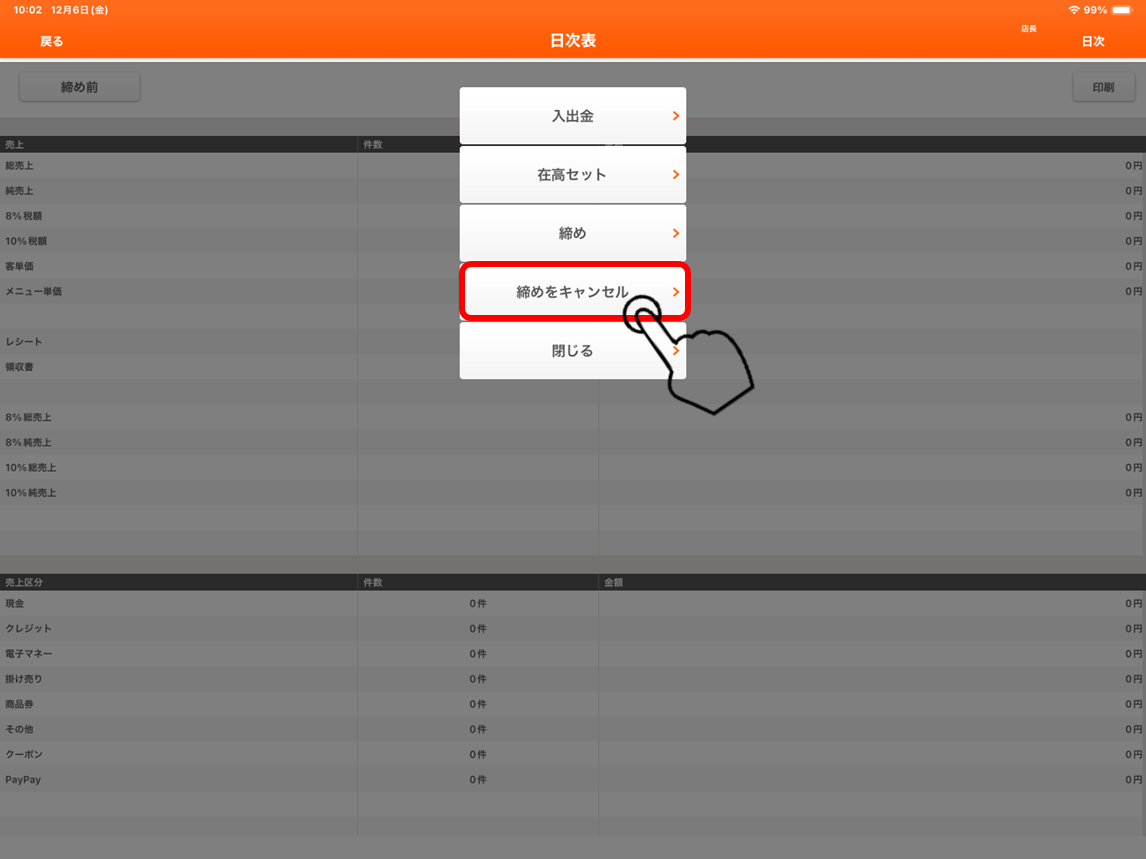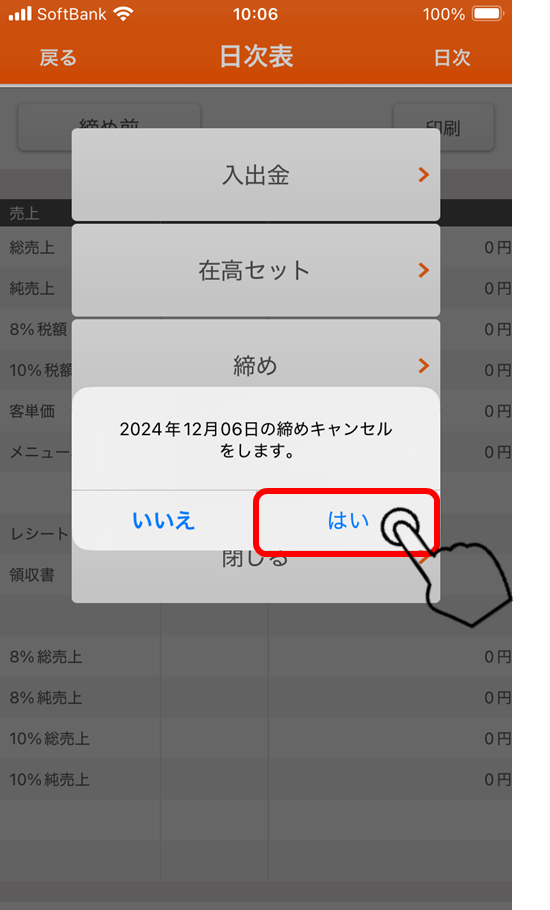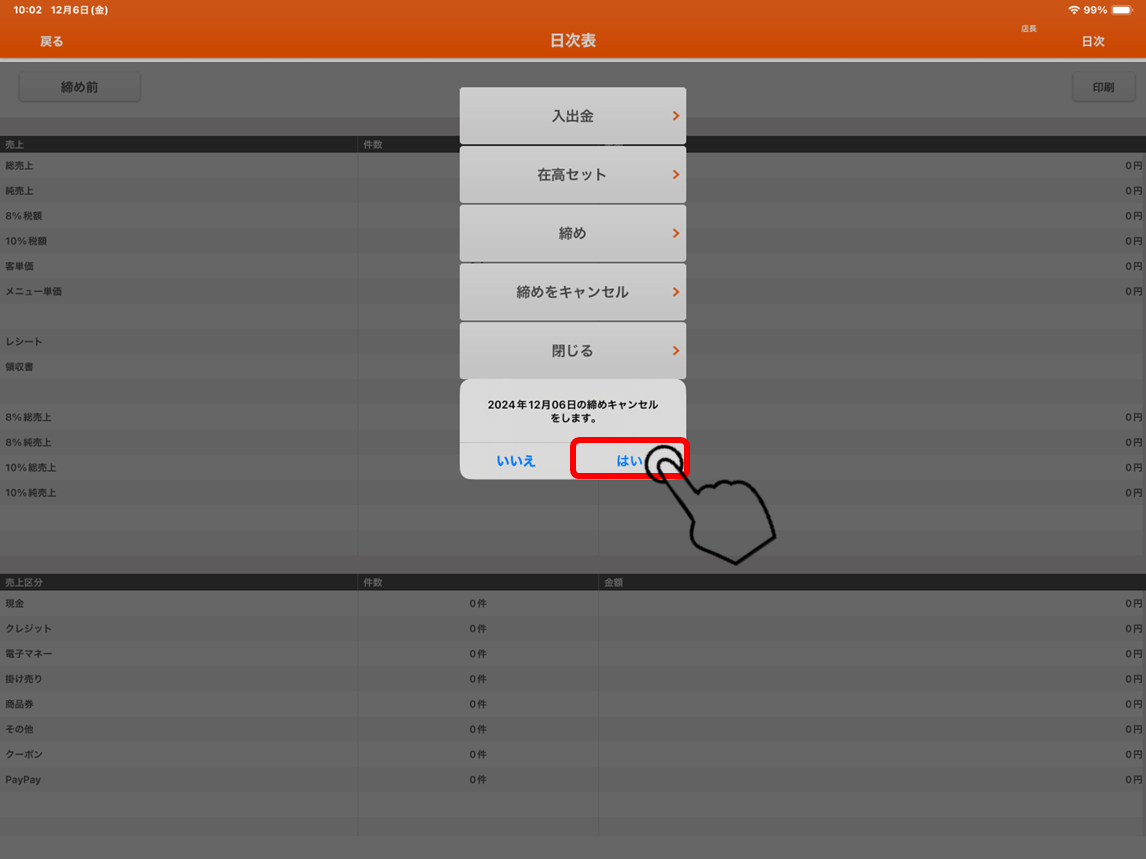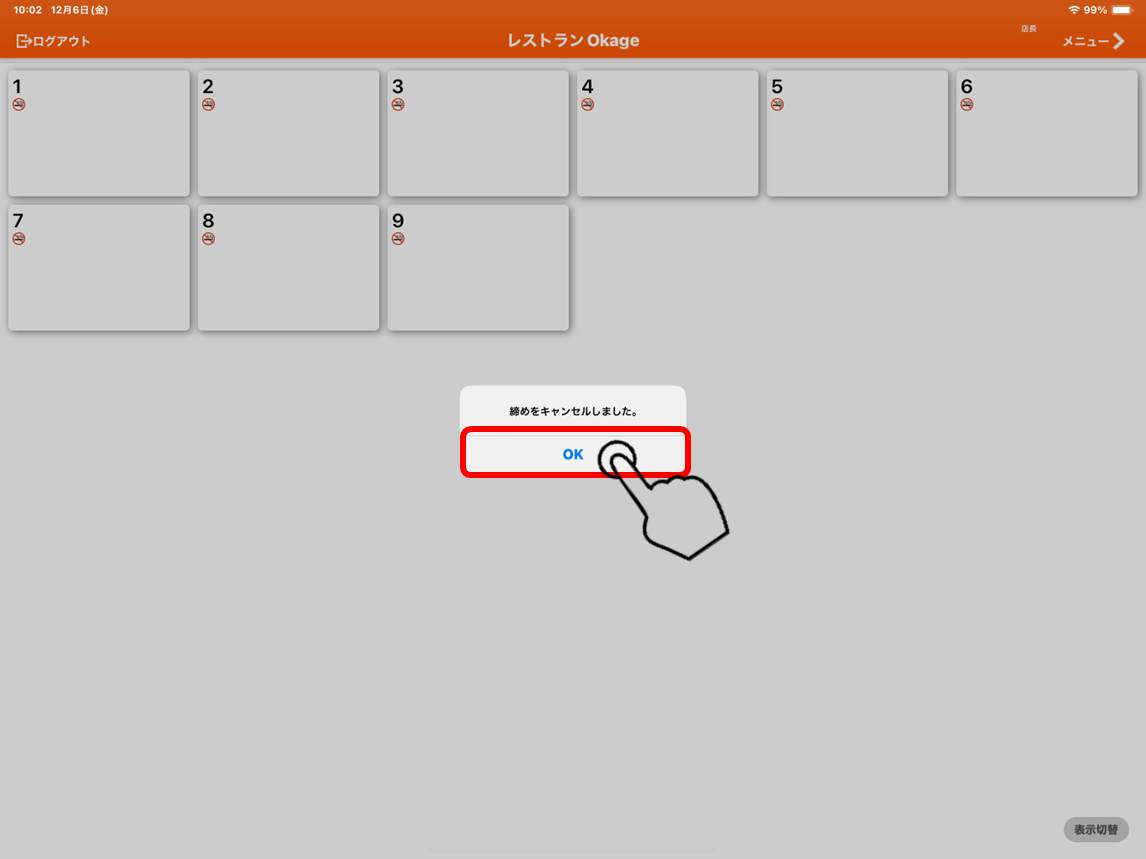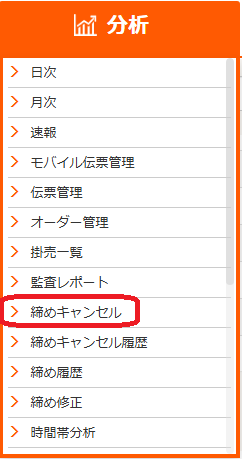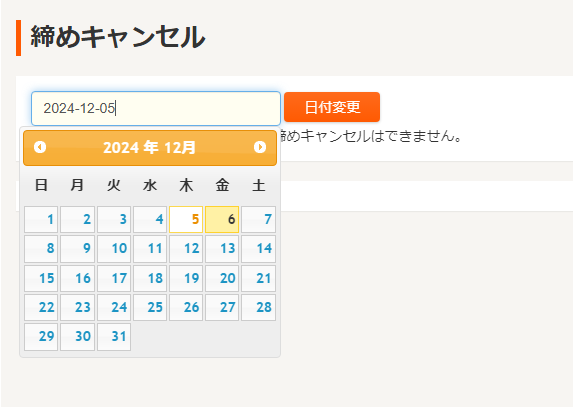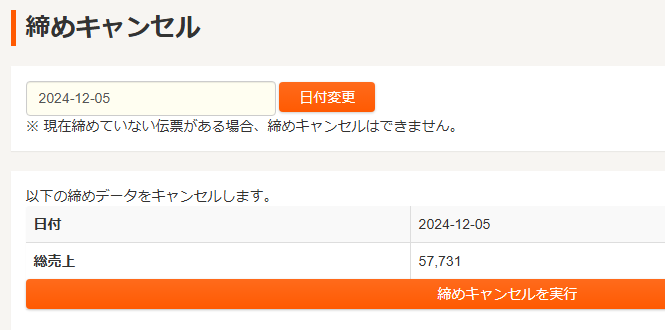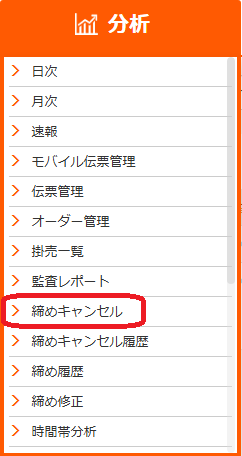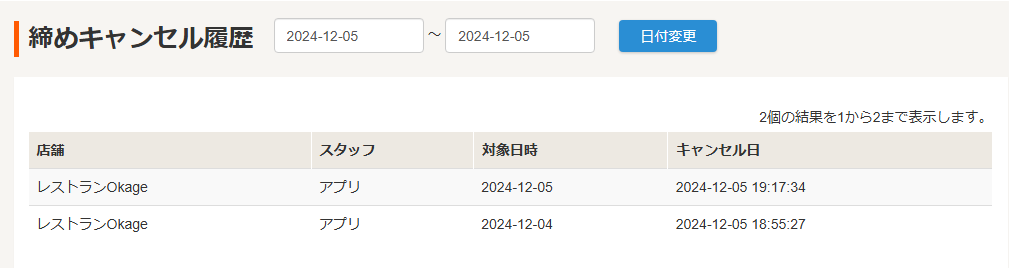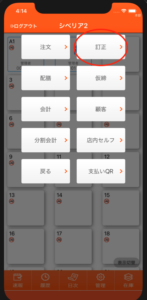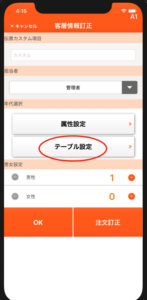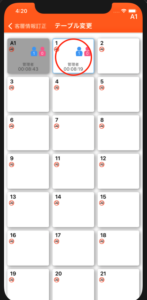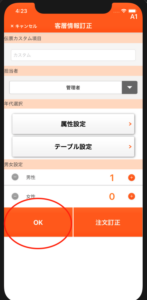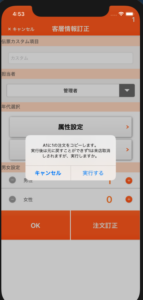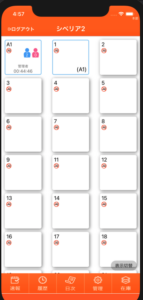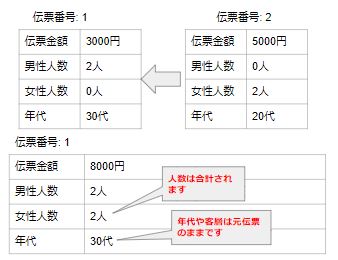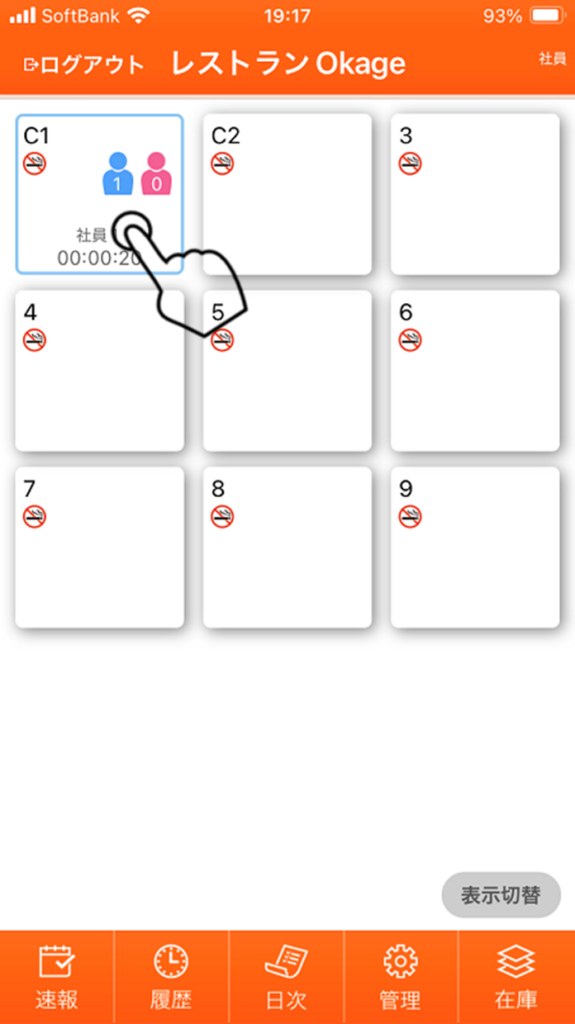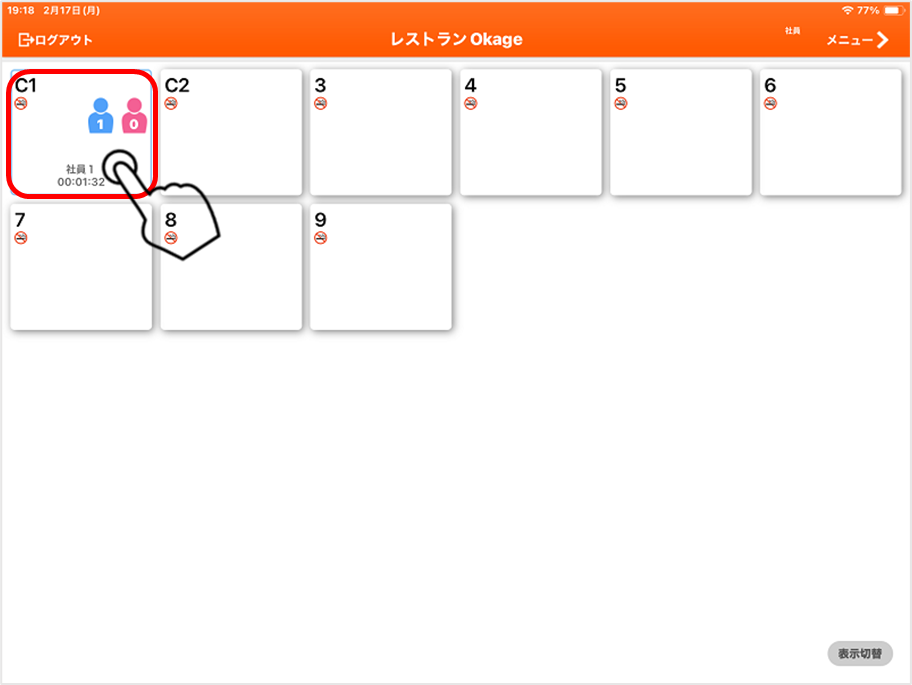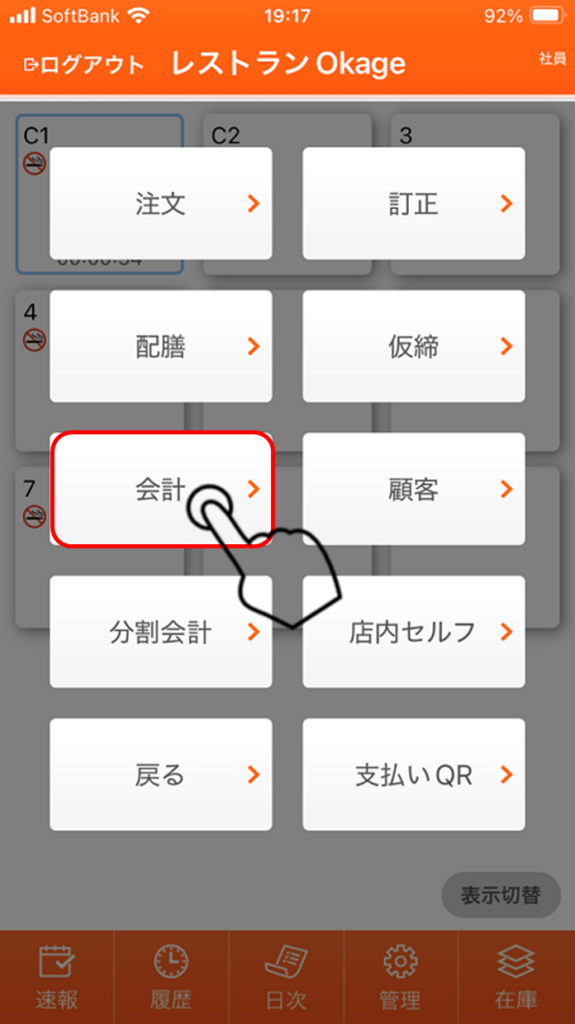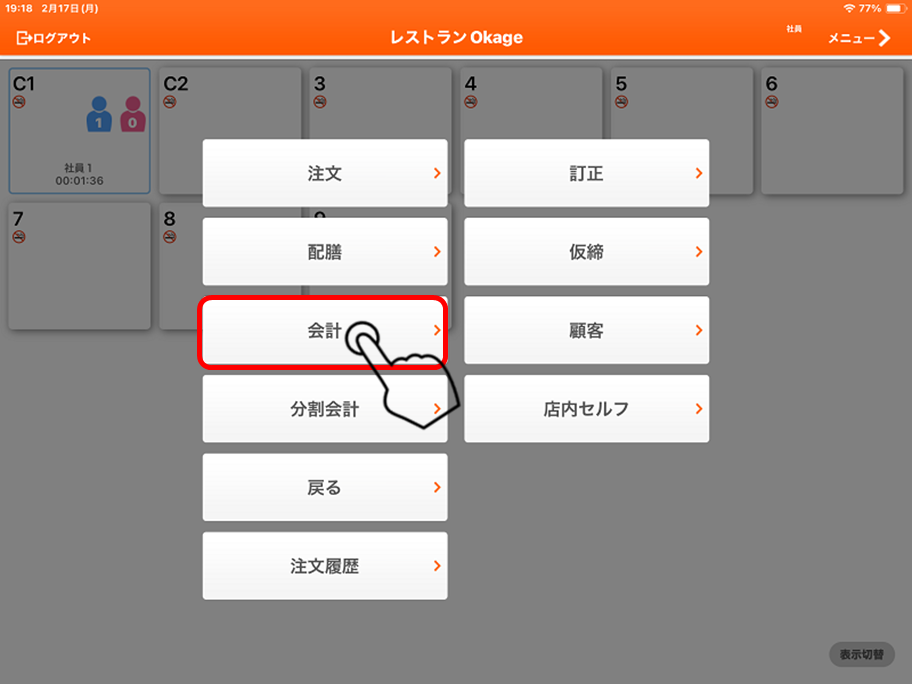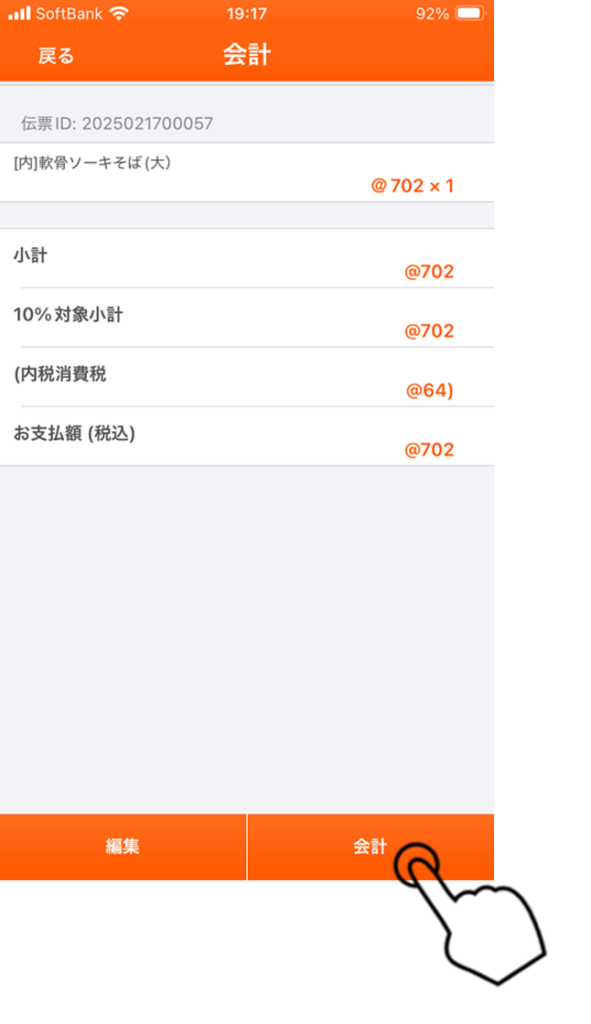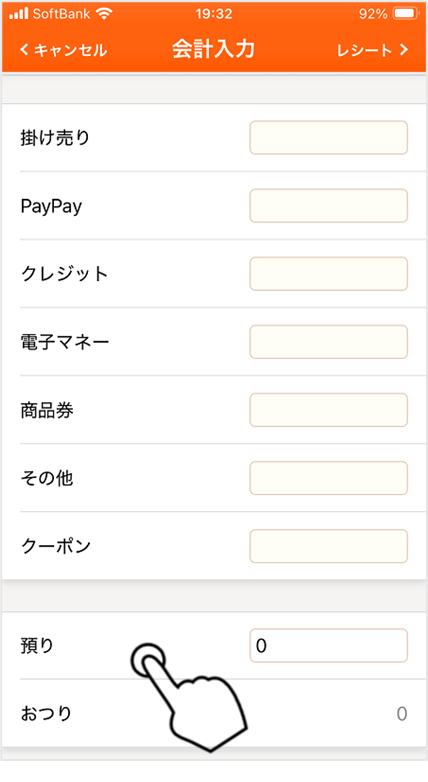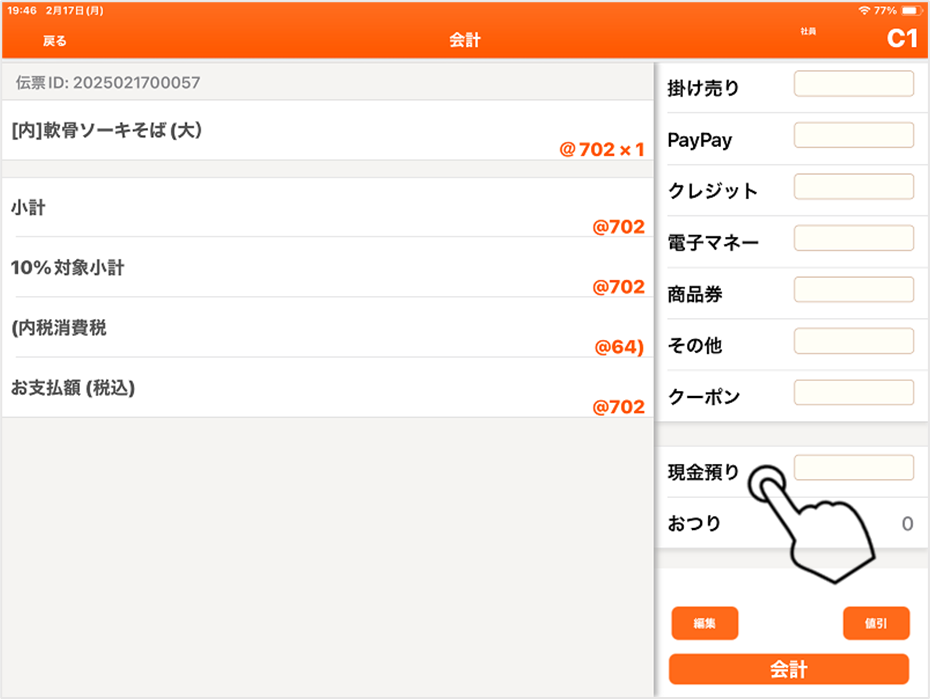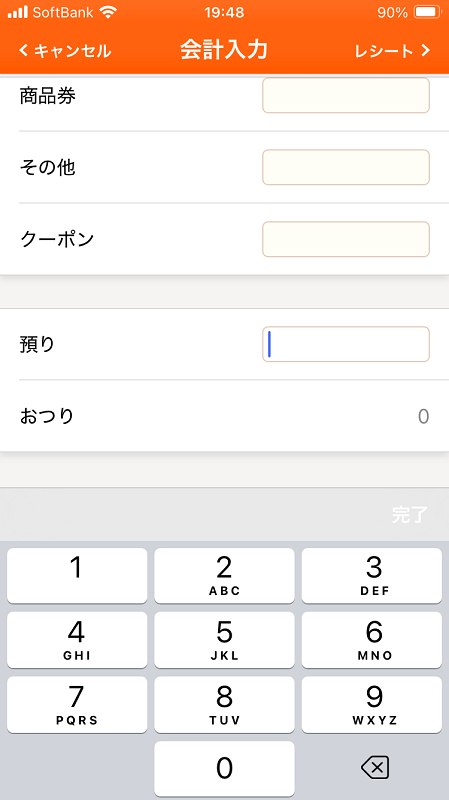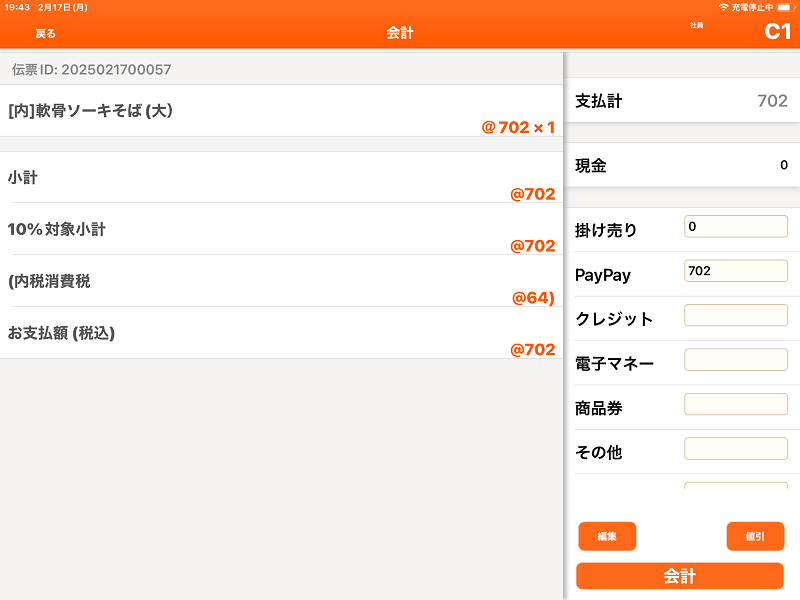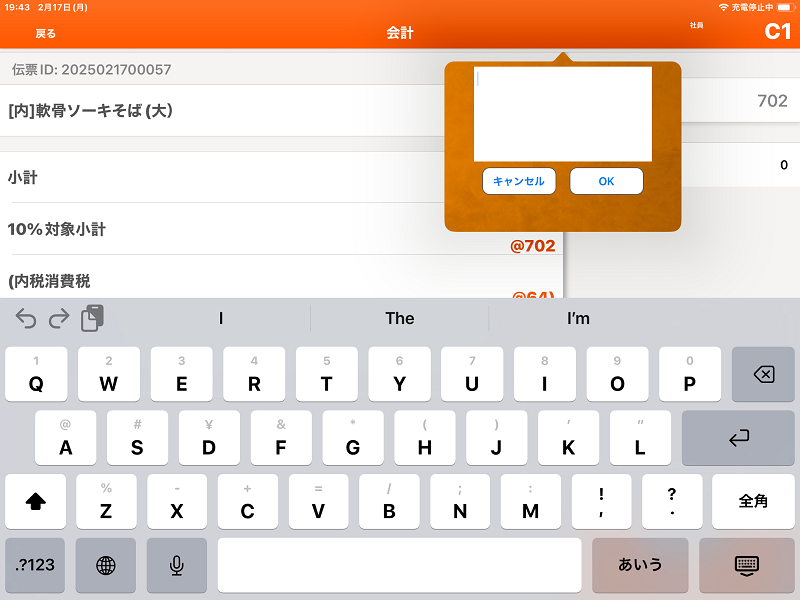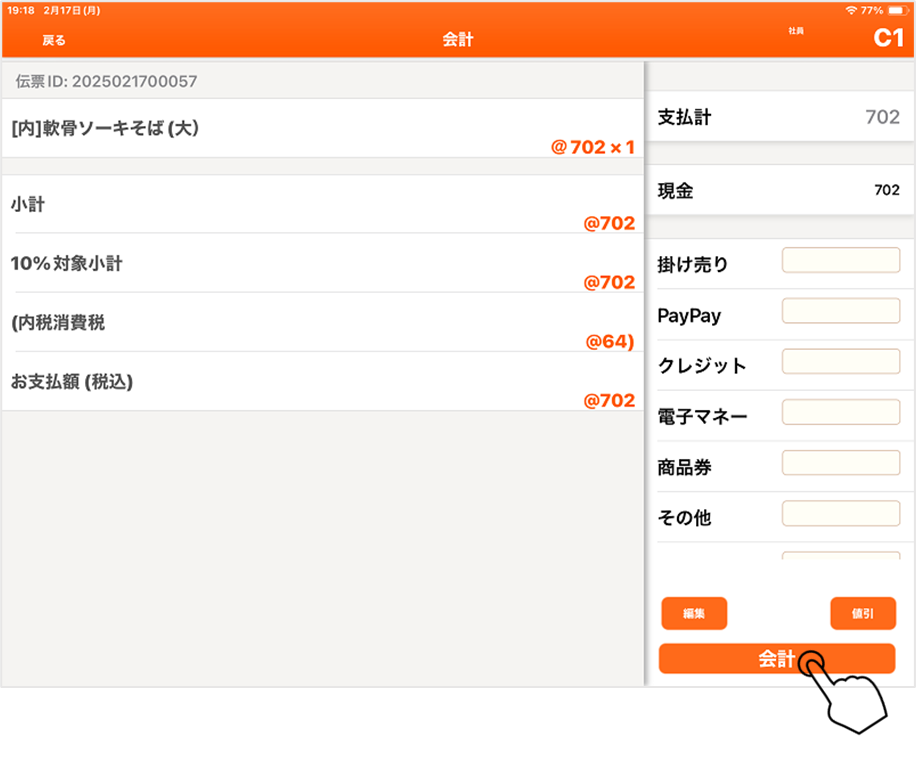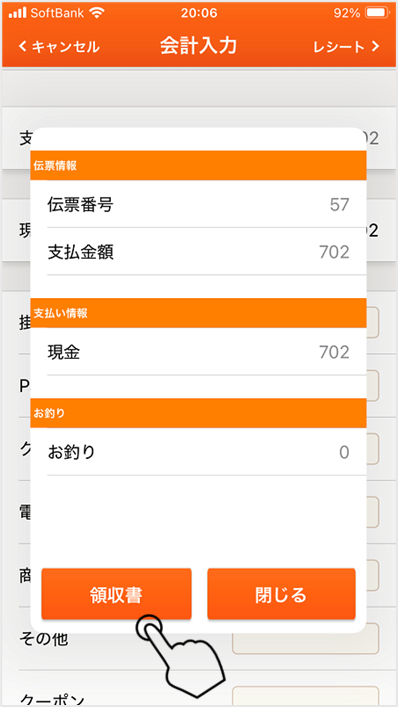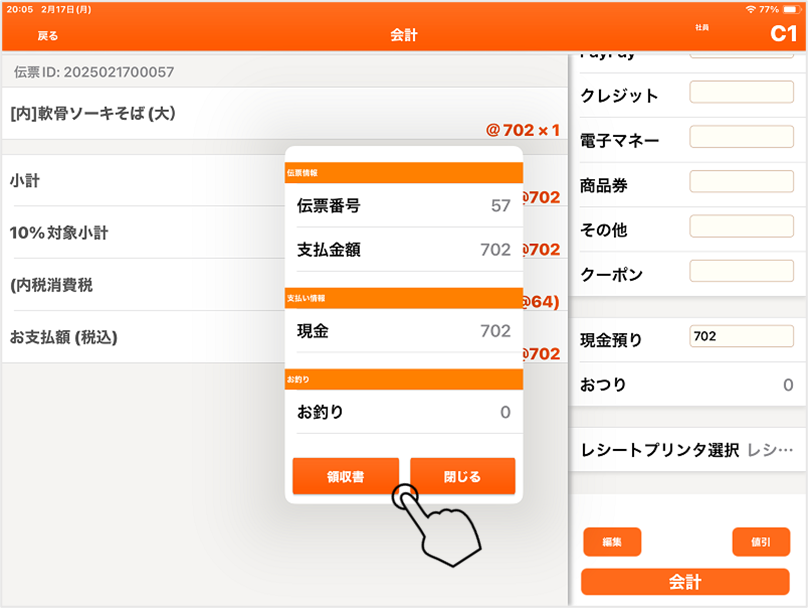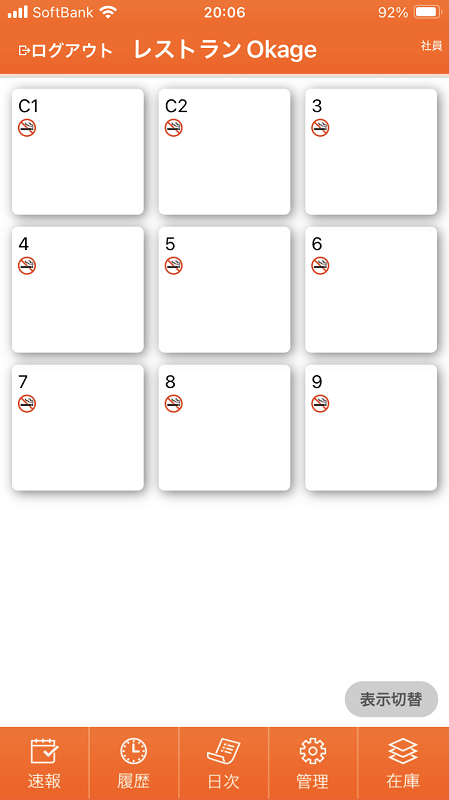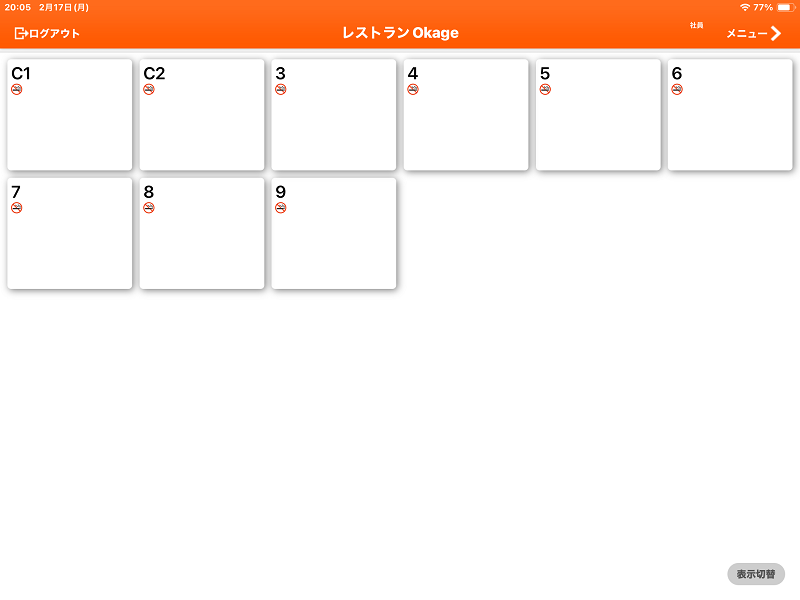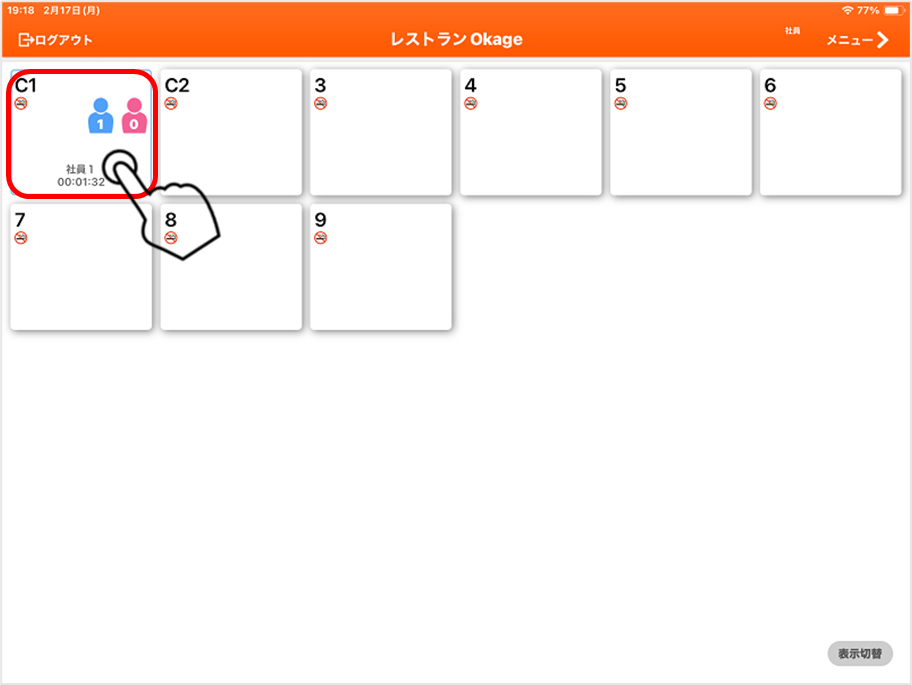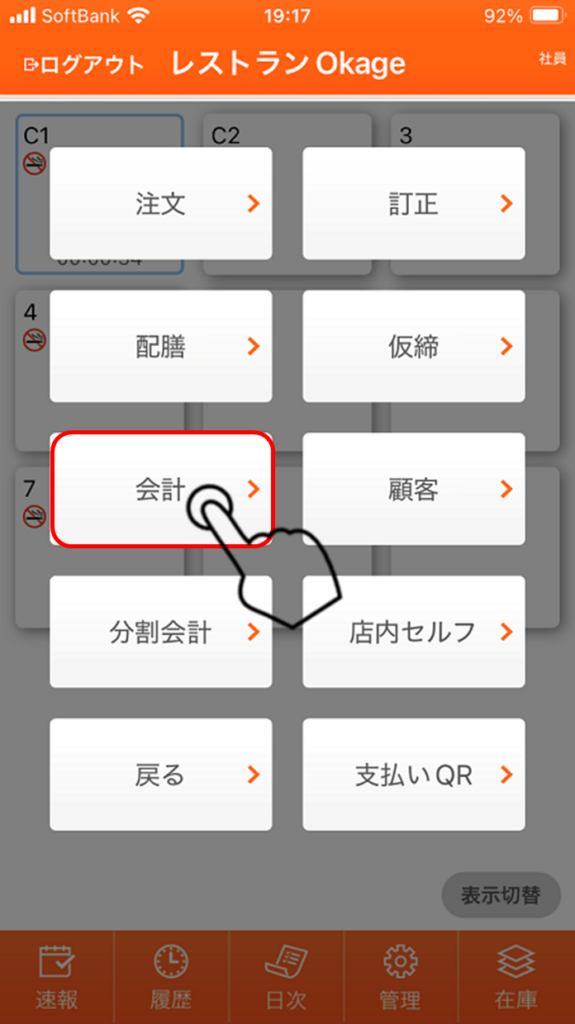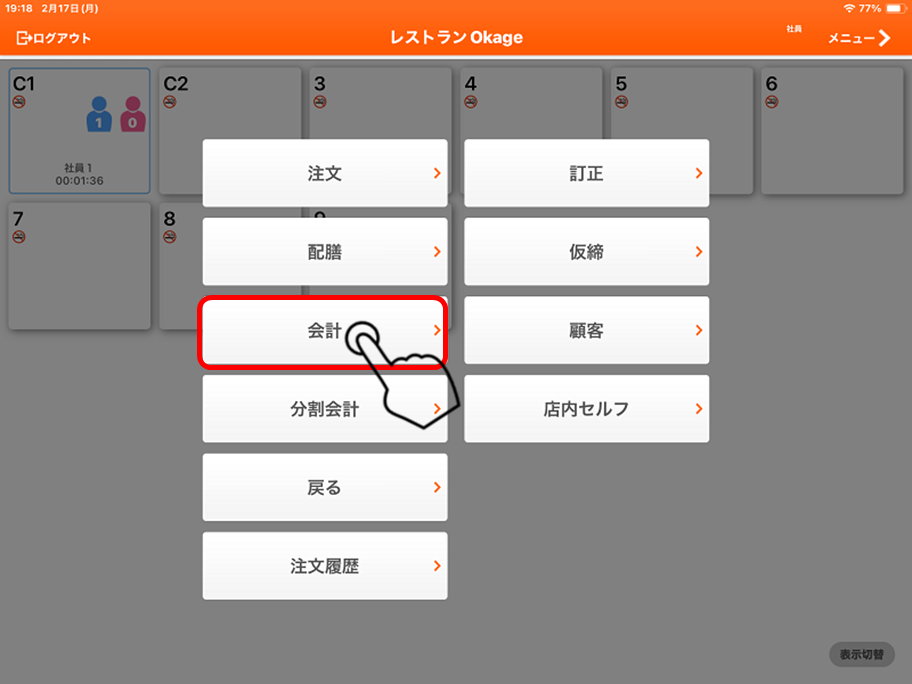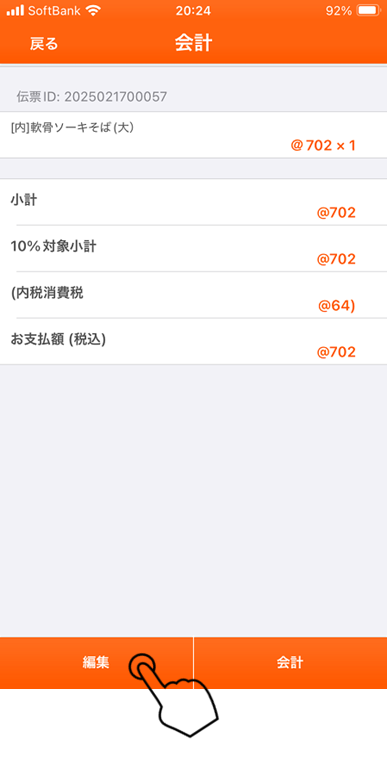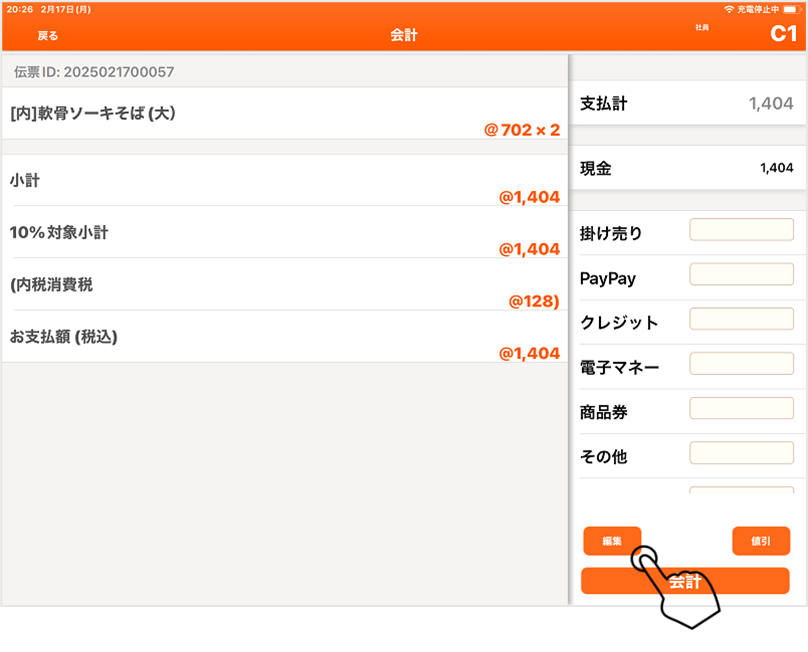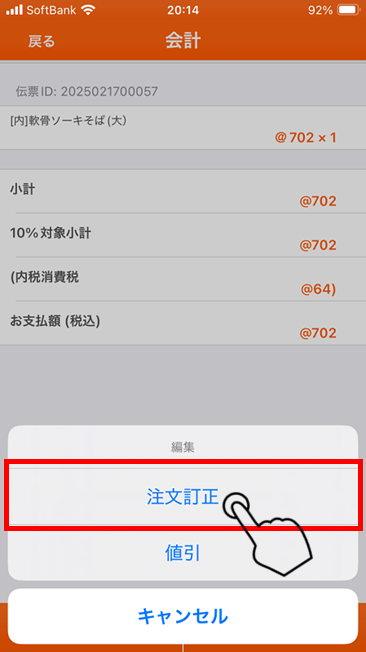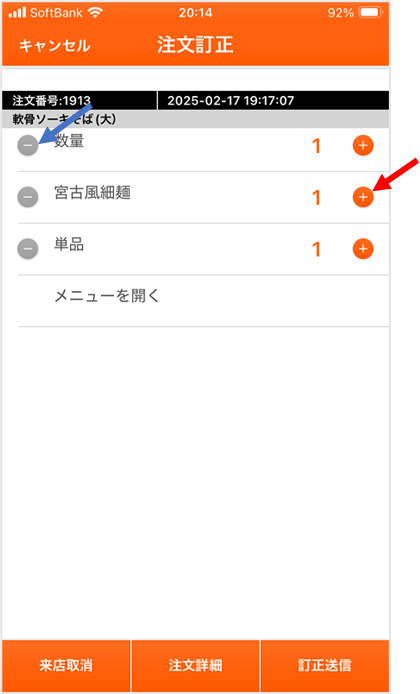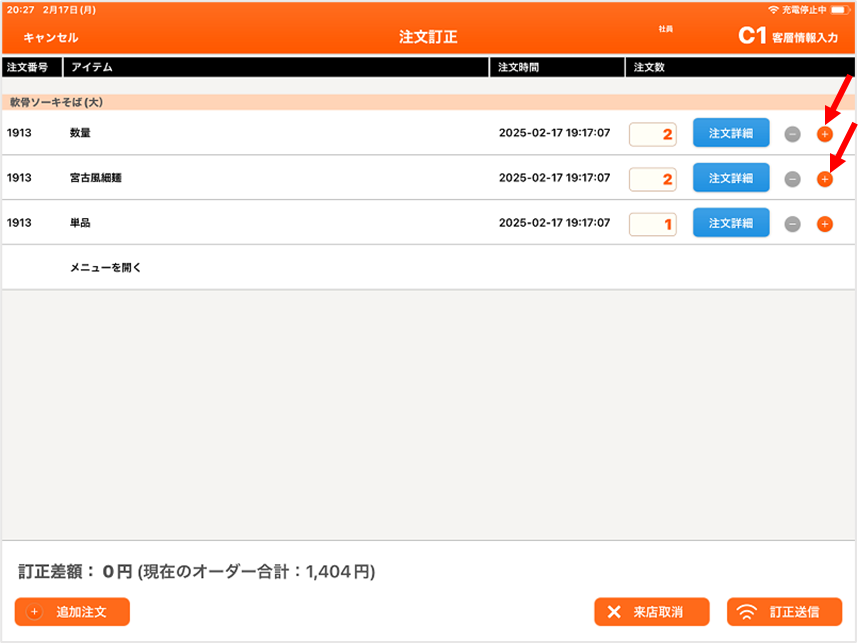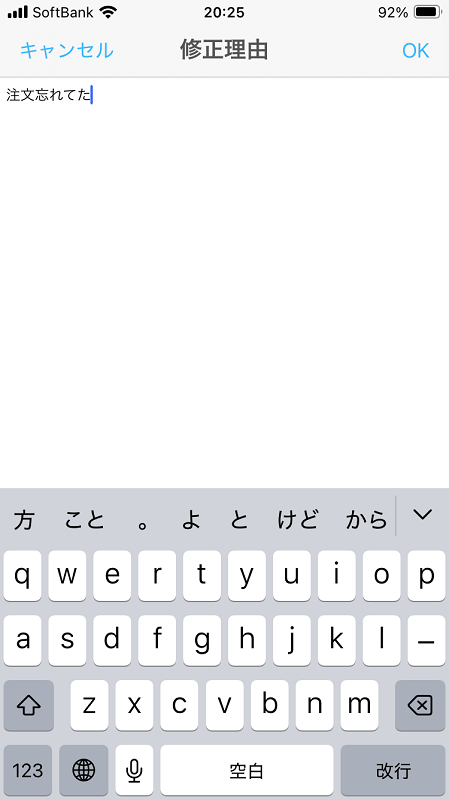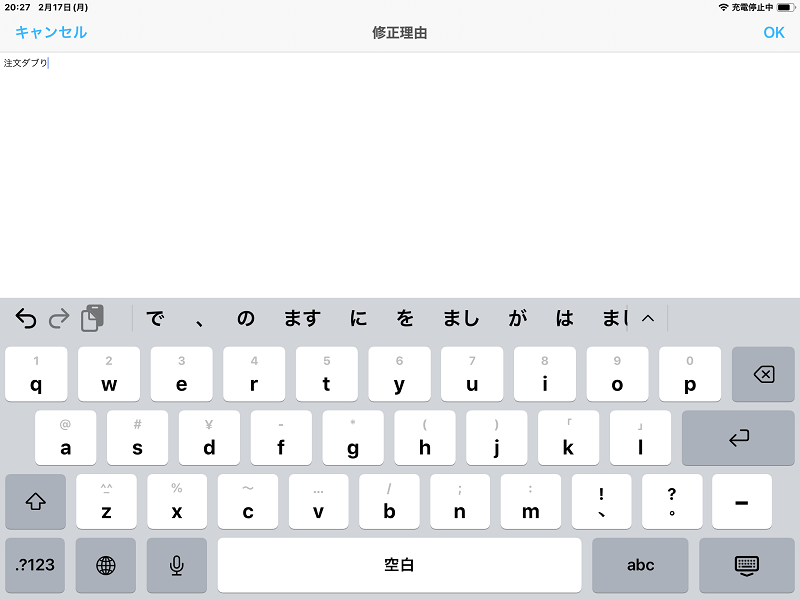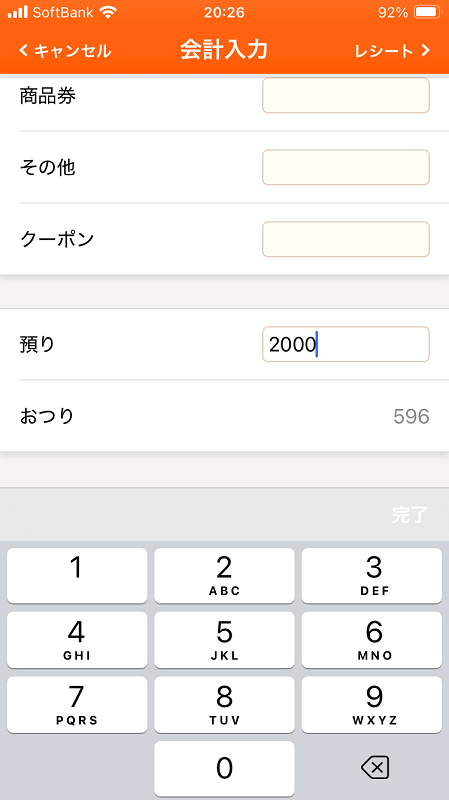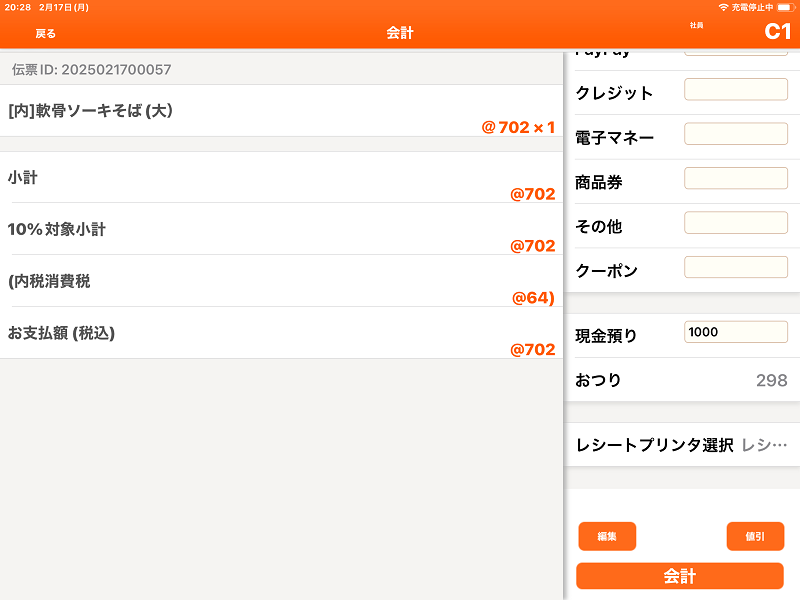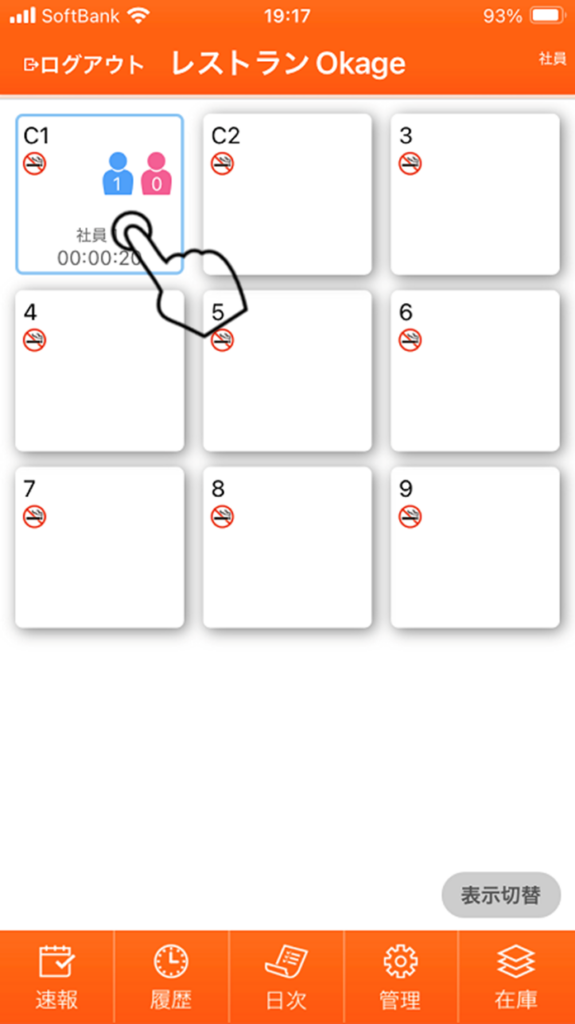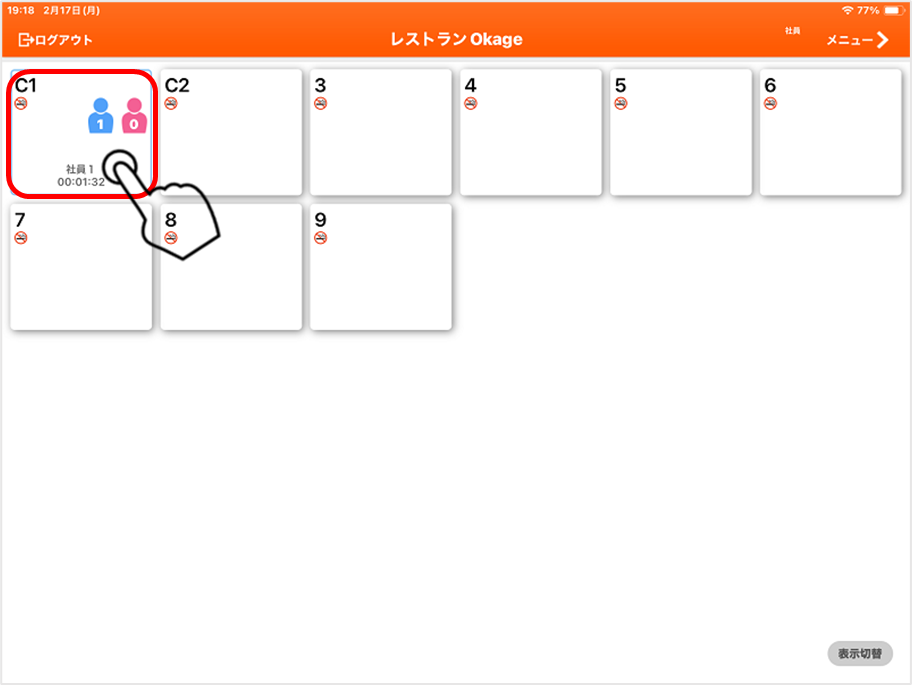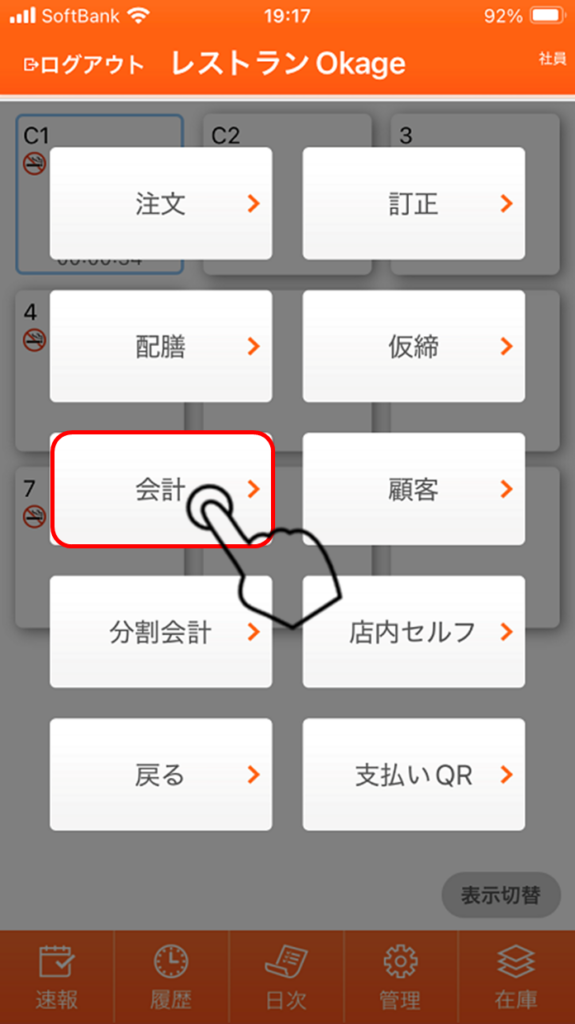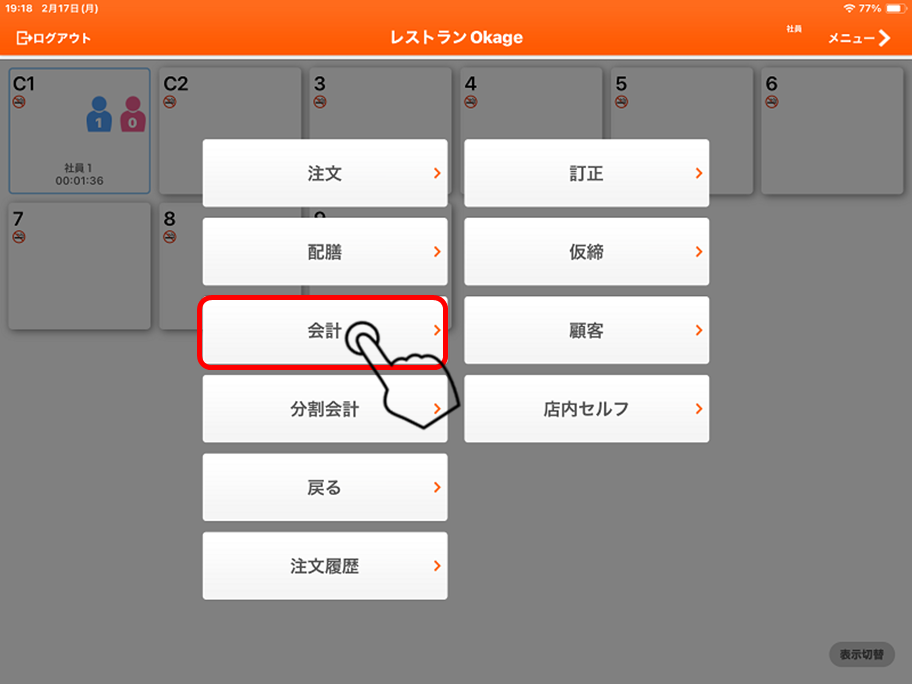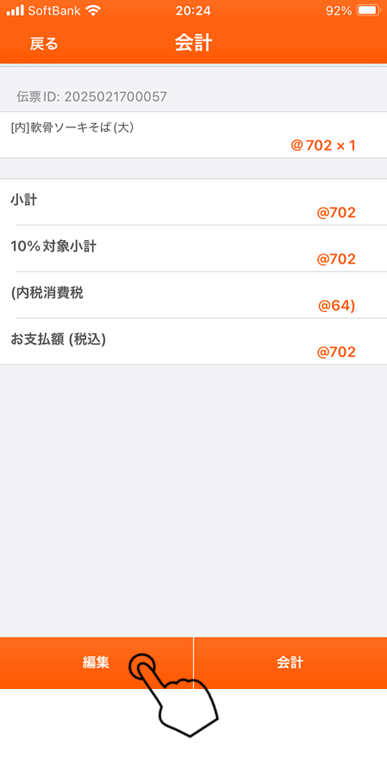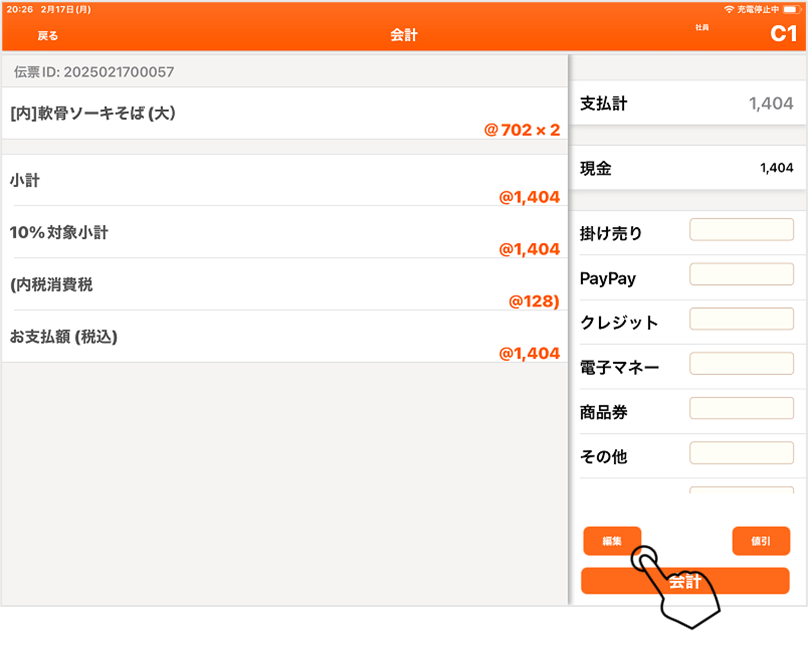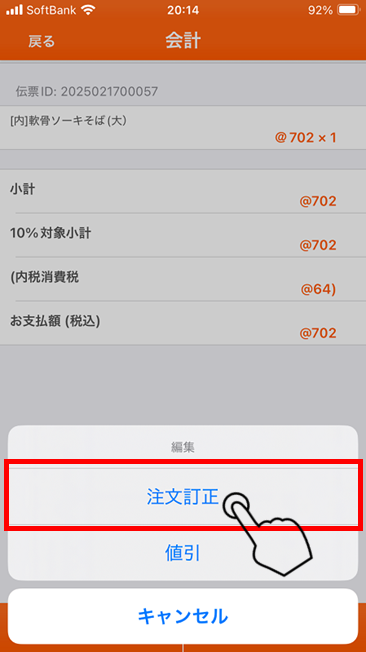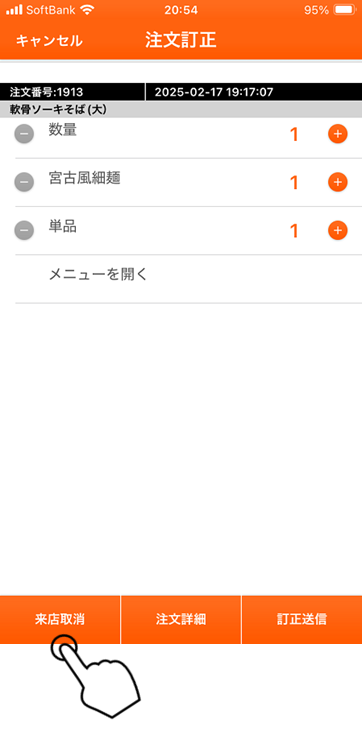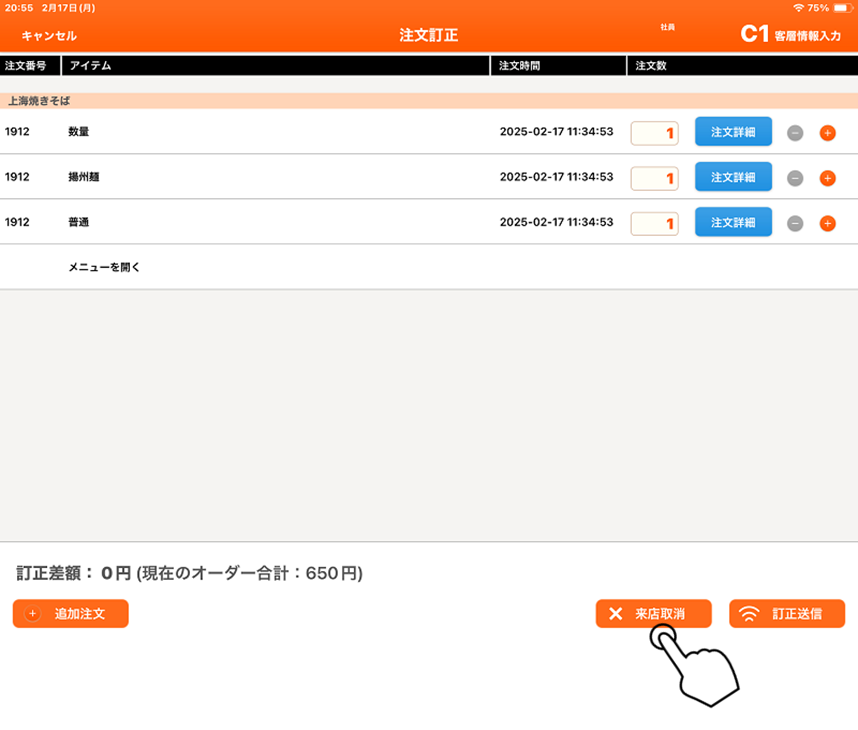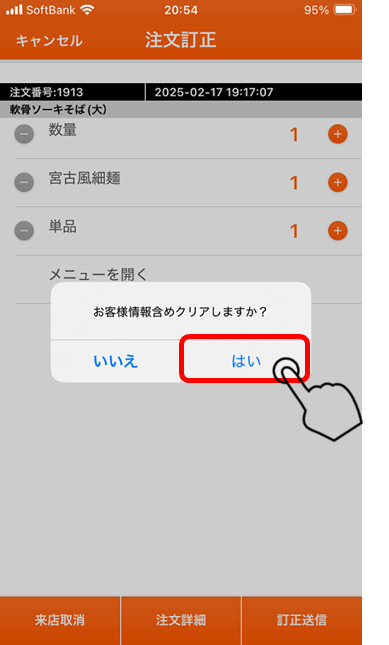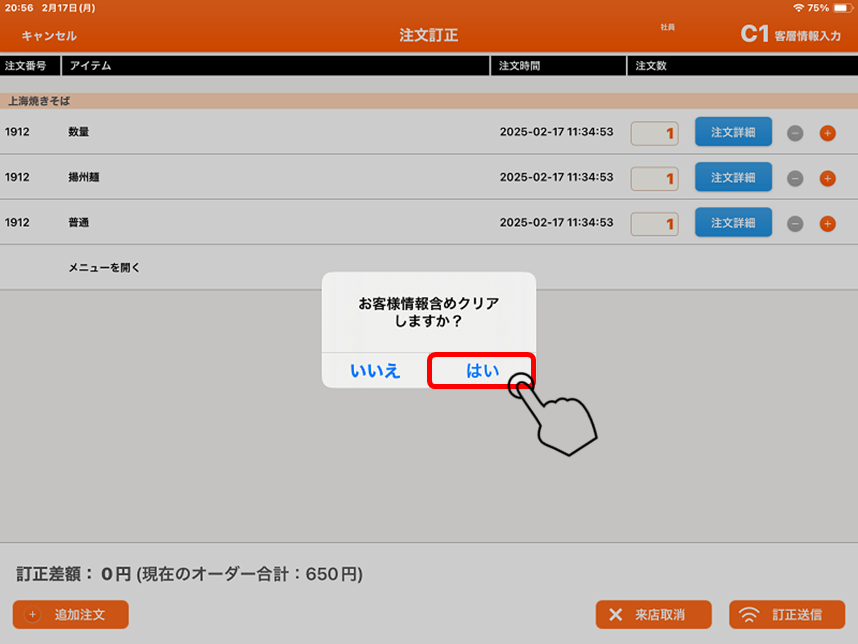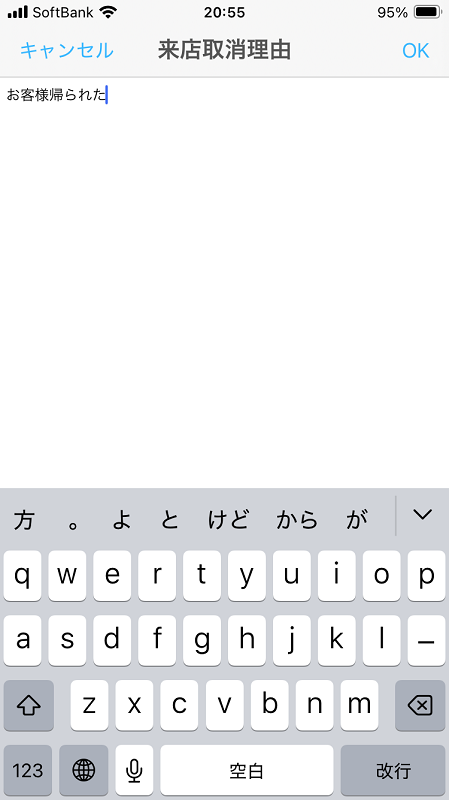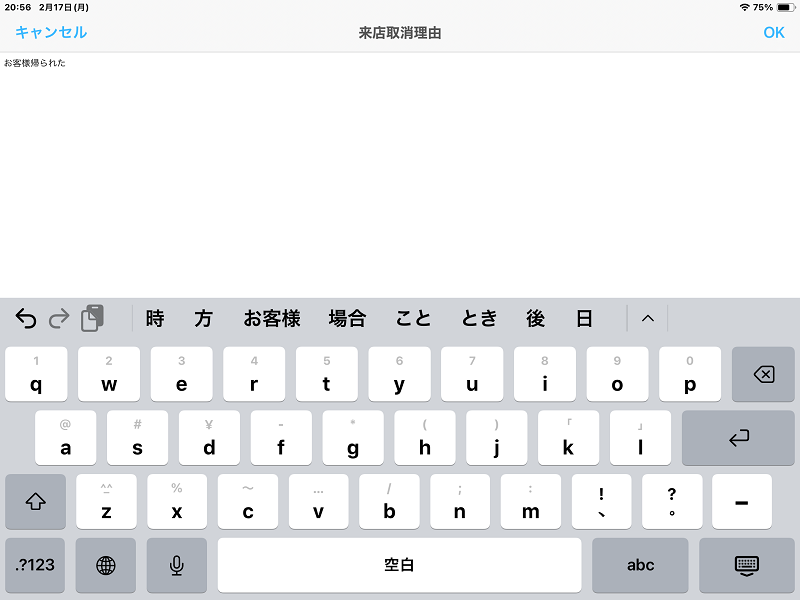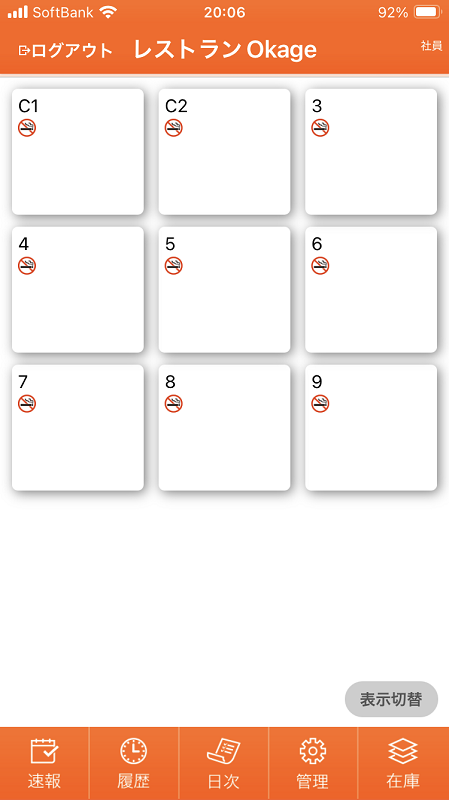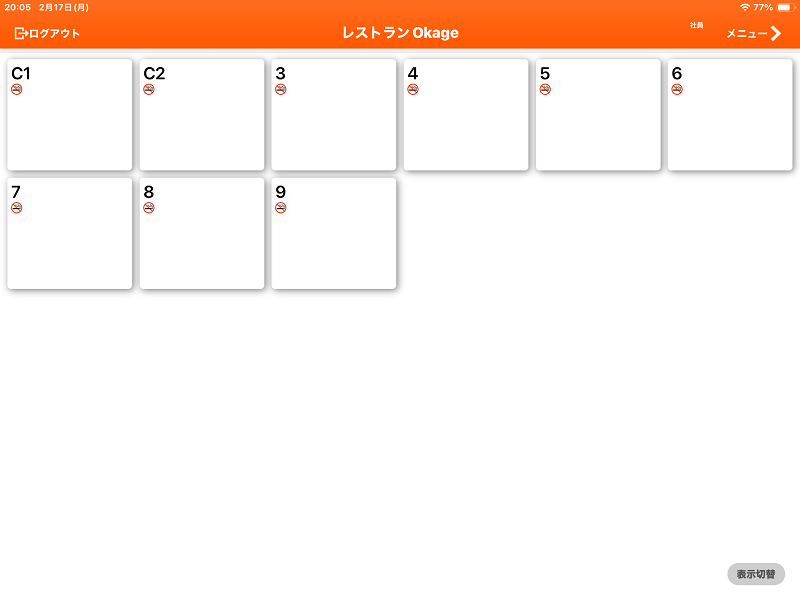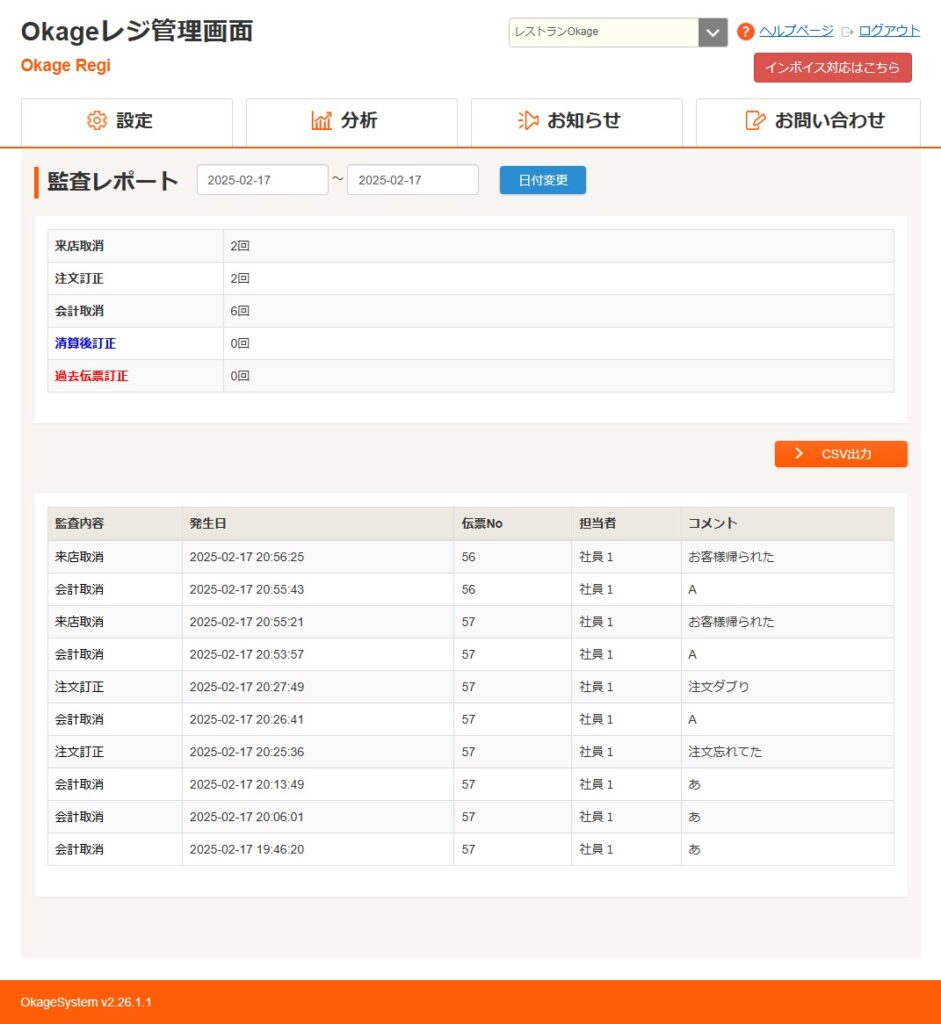テーブルを移動する
お客様がテーブルを移動する場合は、以下の手順で操作します。(ハンディとレジ画面)
1. 移動前のテーブルをタップします。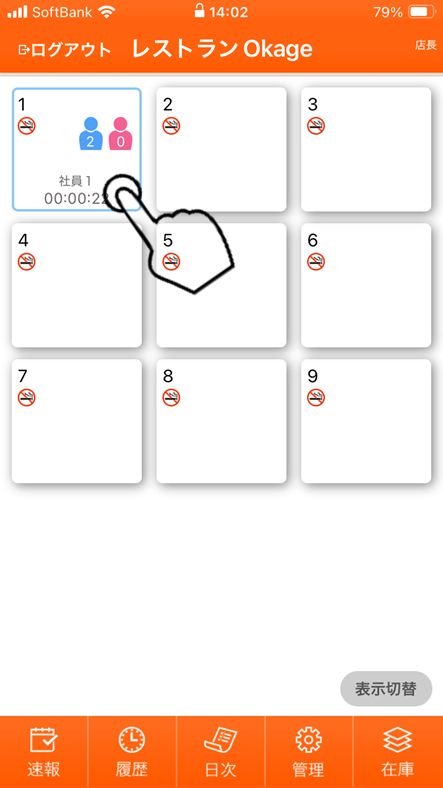
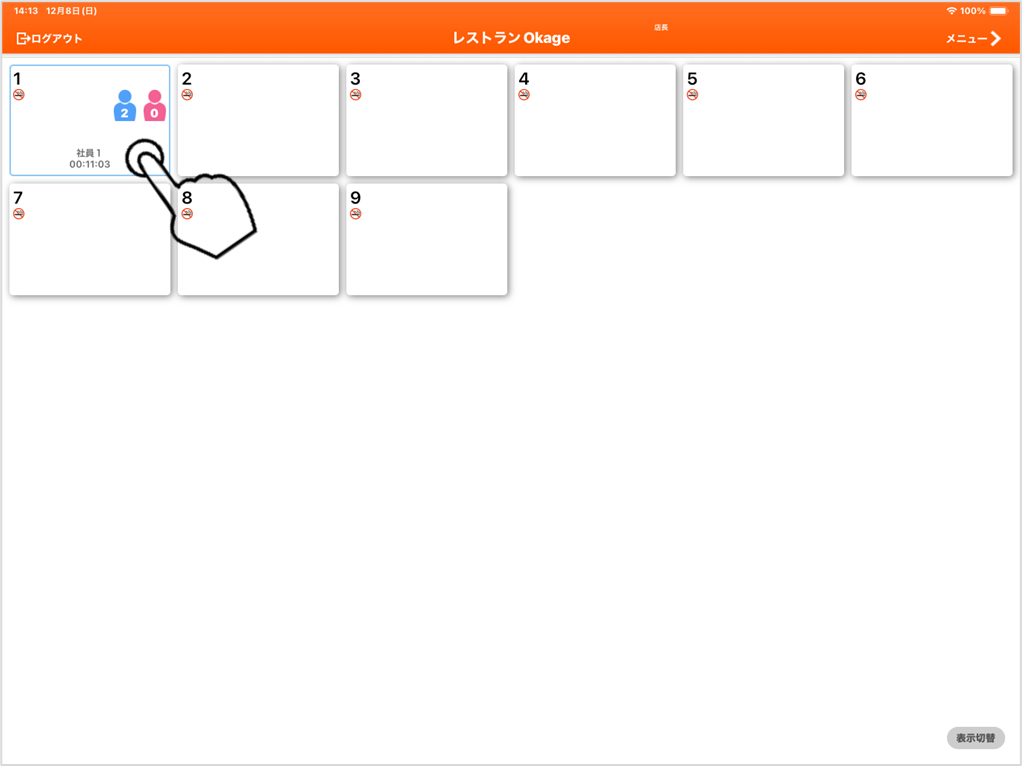
2. 「訂正」をタップします。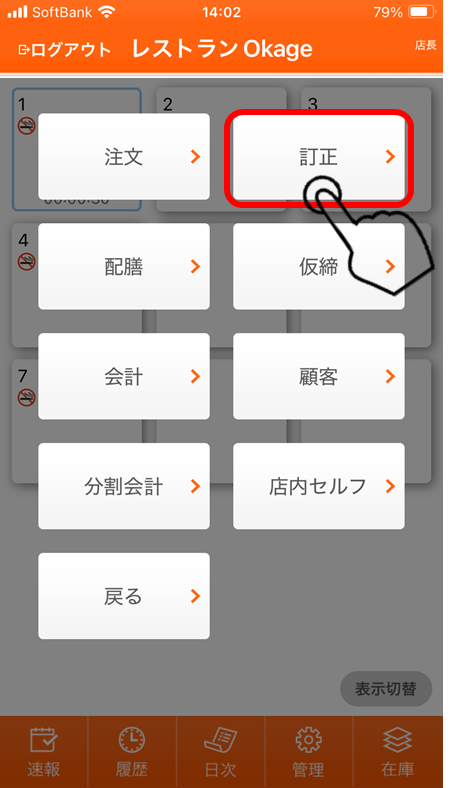
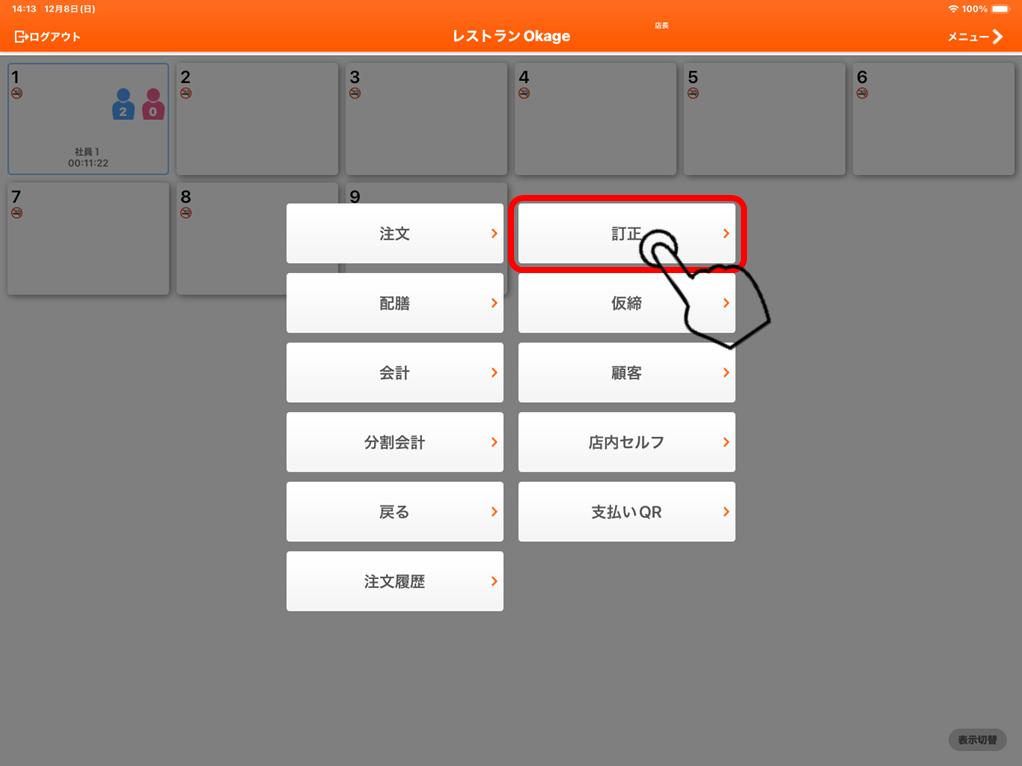
3. 「テーブル設定」をタップします。(レジは「客層情報入力を押してから)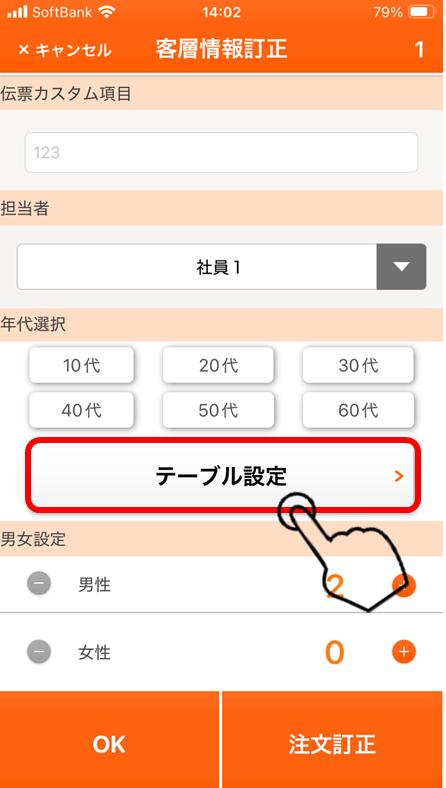
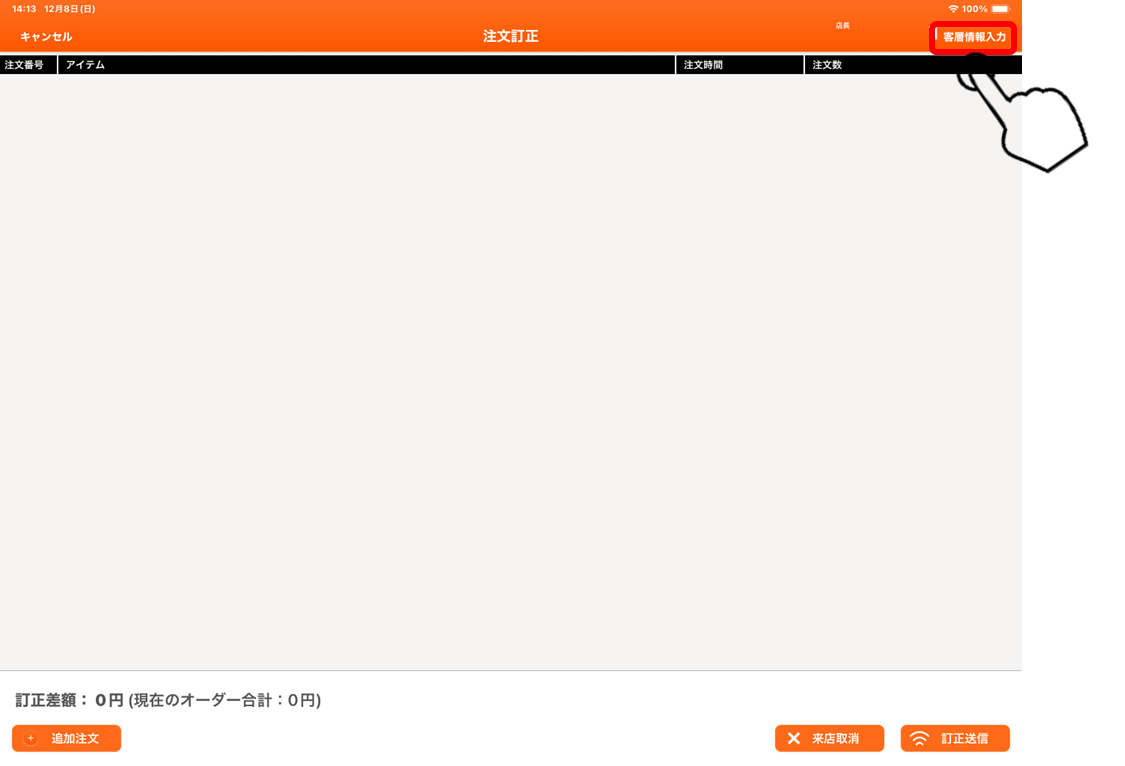
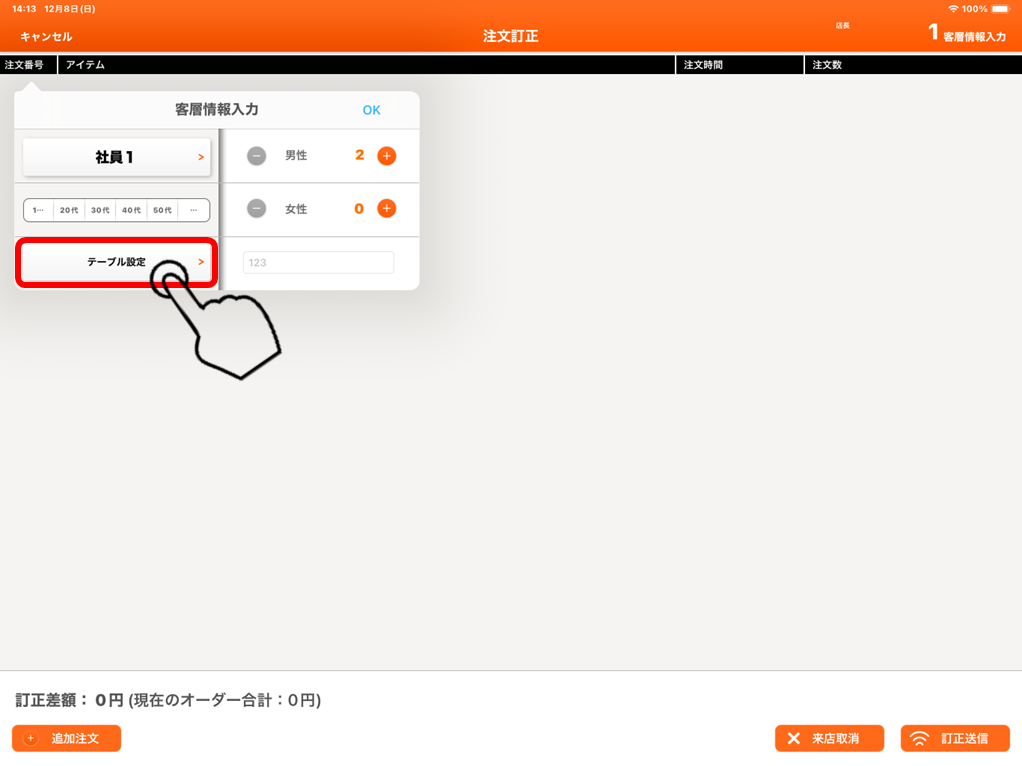
4. 移動先のテーブルをタップします。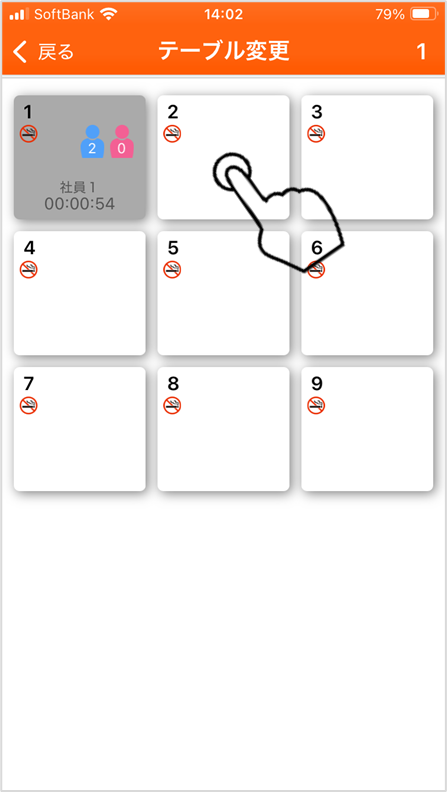
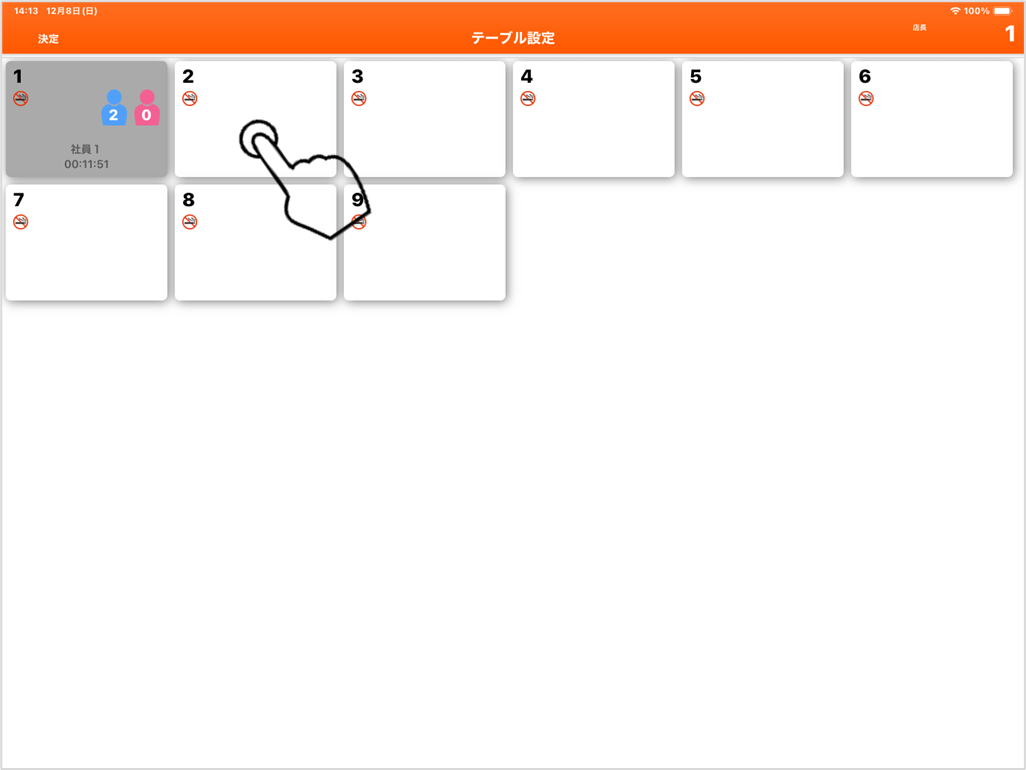
5. 移動前のテーブルをタップします。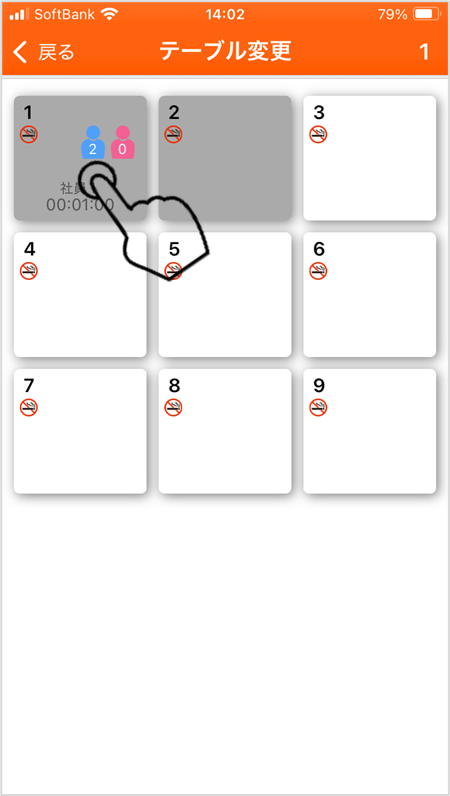
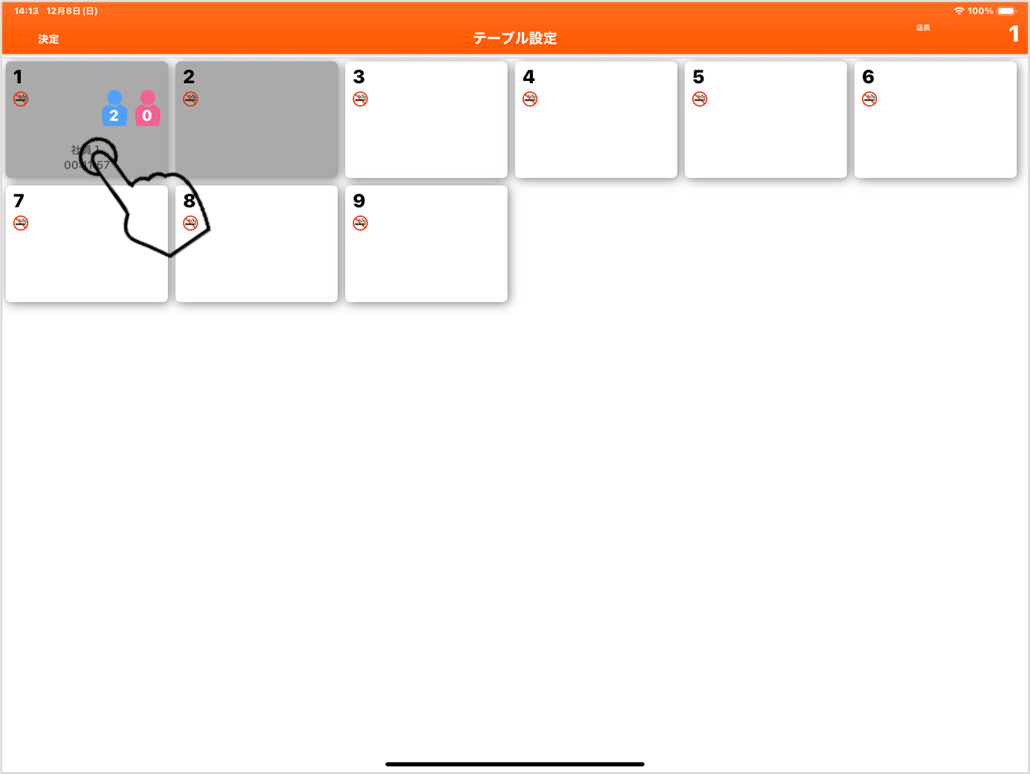
6. 移動先のテーブルだけがグレーになっていることを確認し、 「戻る」をタップします。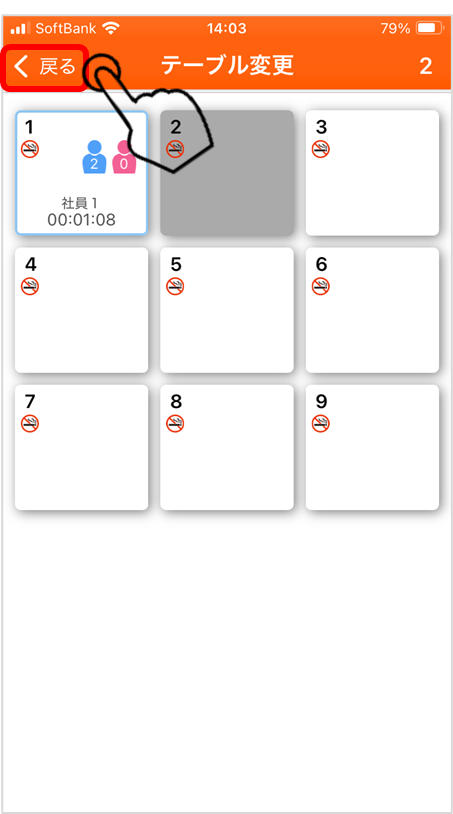
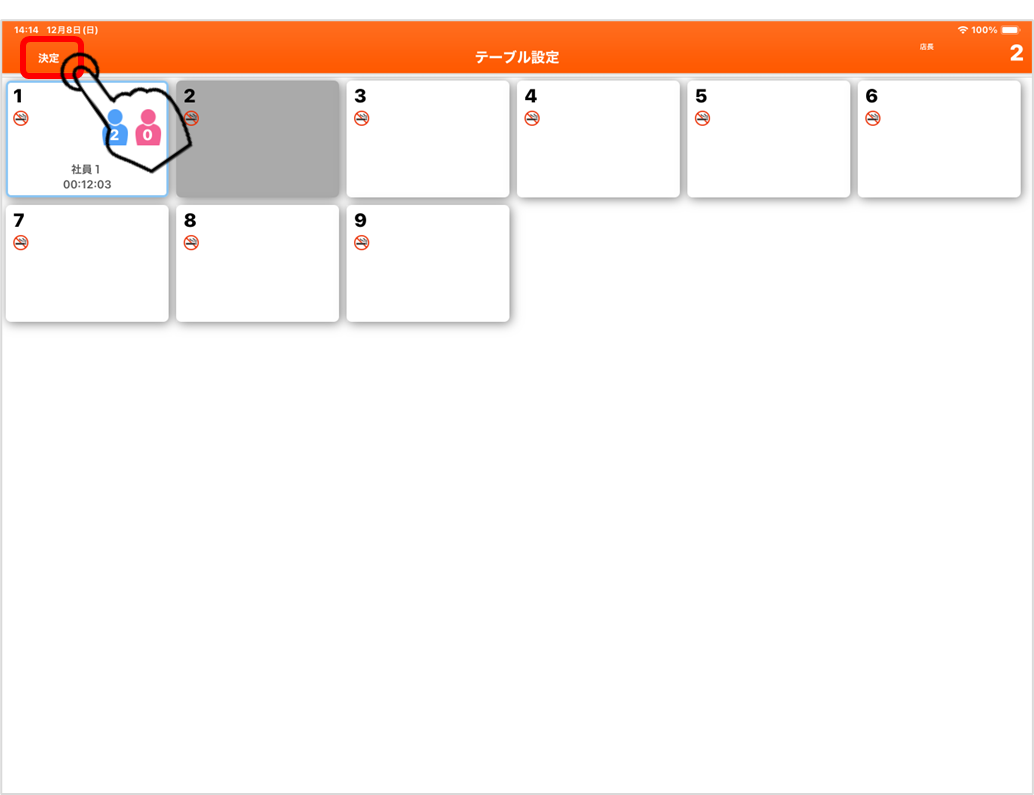
7. 「OK」をタップします。(レジは「キャンセル」)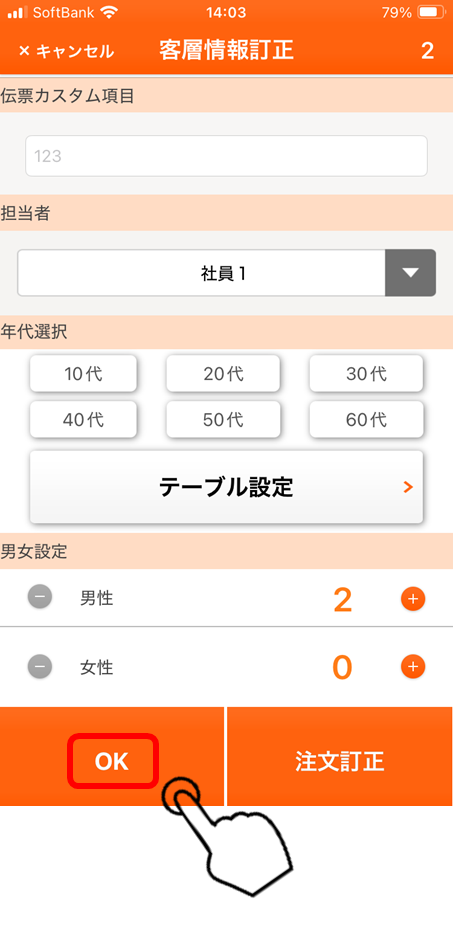
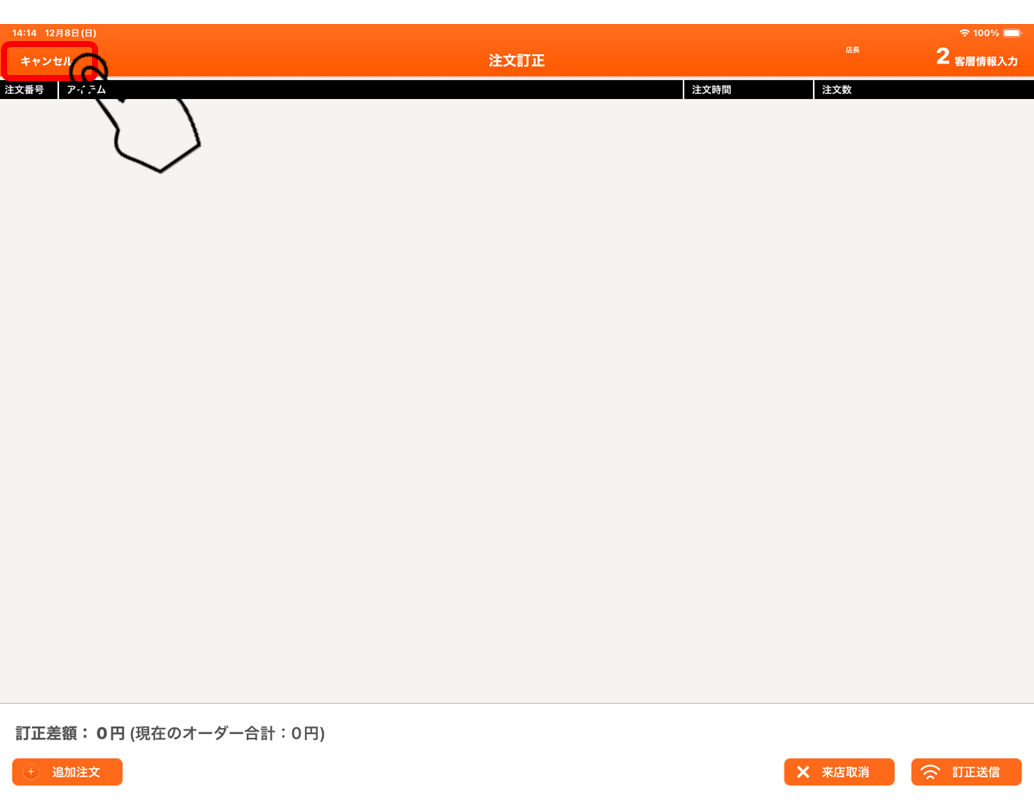
8. テーブル移動が完了します。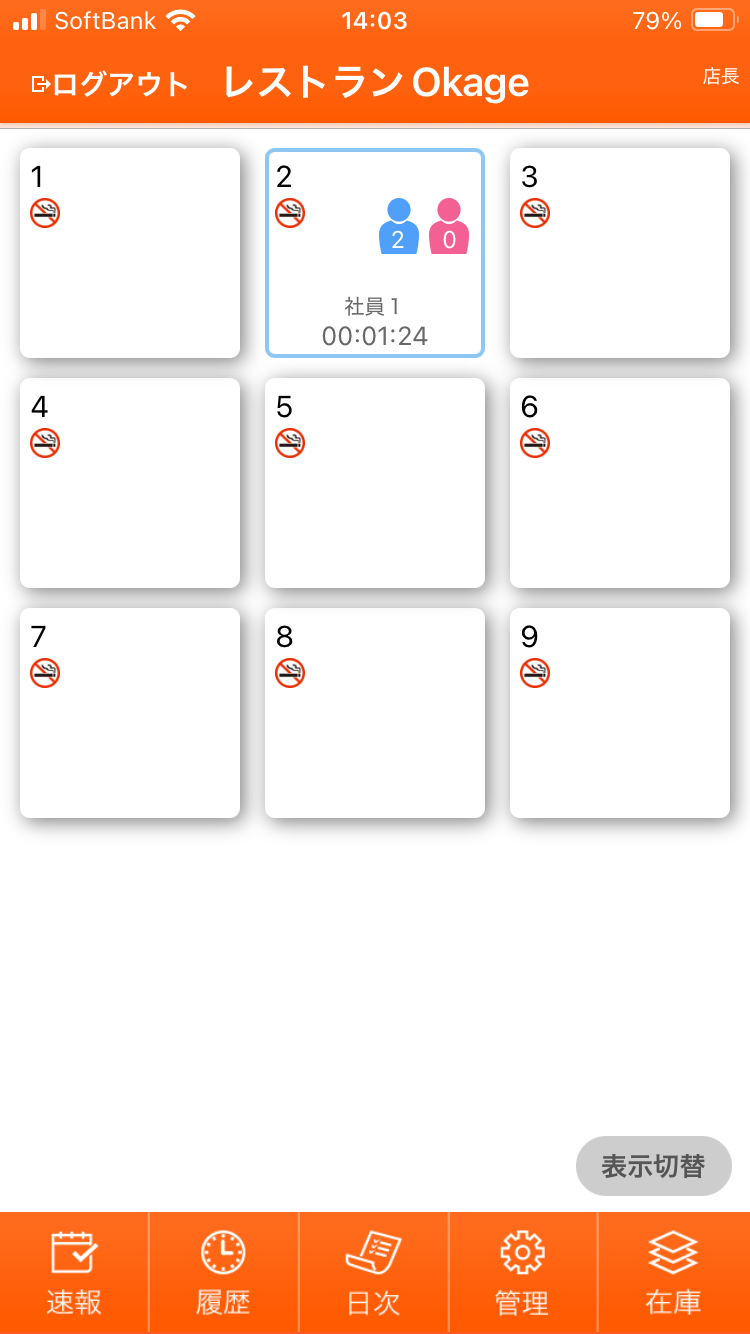
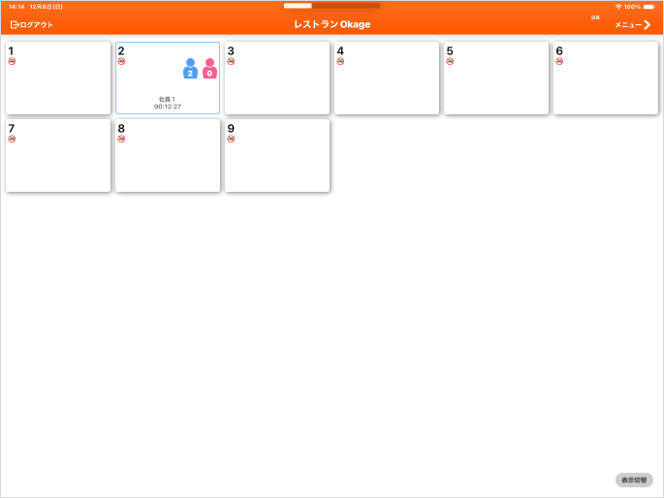
テーブルを結合する①
入店済みのお客様とこれから入店するお客様のテーブルを結合し、注文と会計を一つにまとめる場合は、以下の手順で操作します。(ハンディ画面、レジでも同様)
1. 「該当のテーブル」をタップします。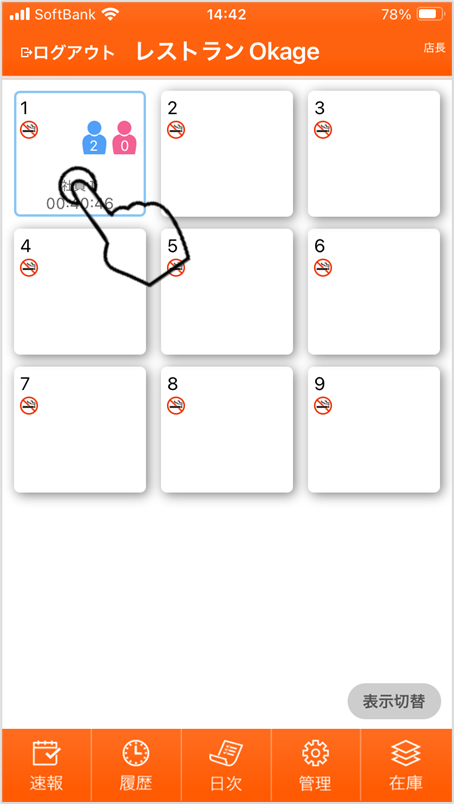
2. 「訂正」をタップします。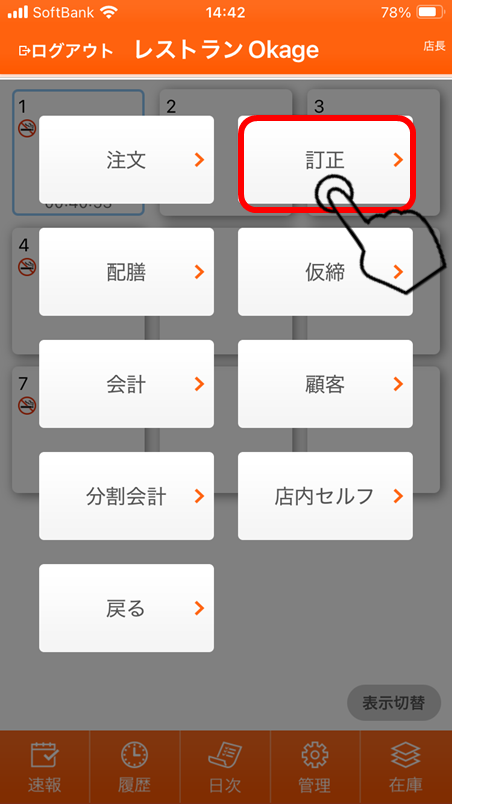
3. 「テーブル設定」をタップします。
4. 結合したいテーブルをすべてタップしたあと、すべてのテーブルがグレーになっていることを確認し、「戻る」をタップします。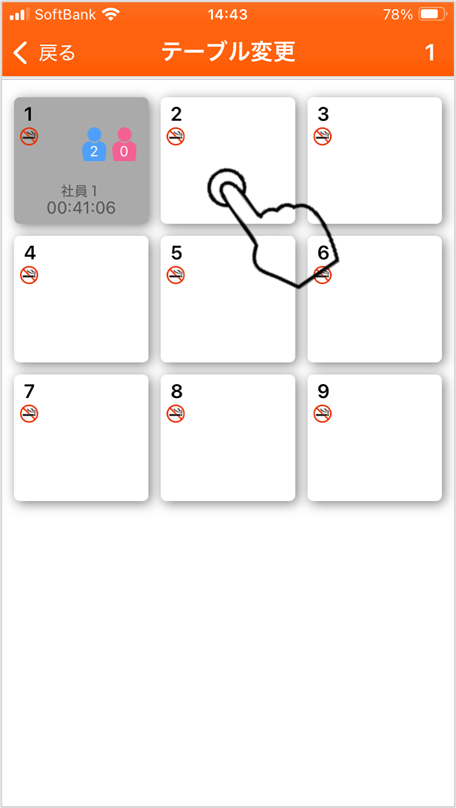
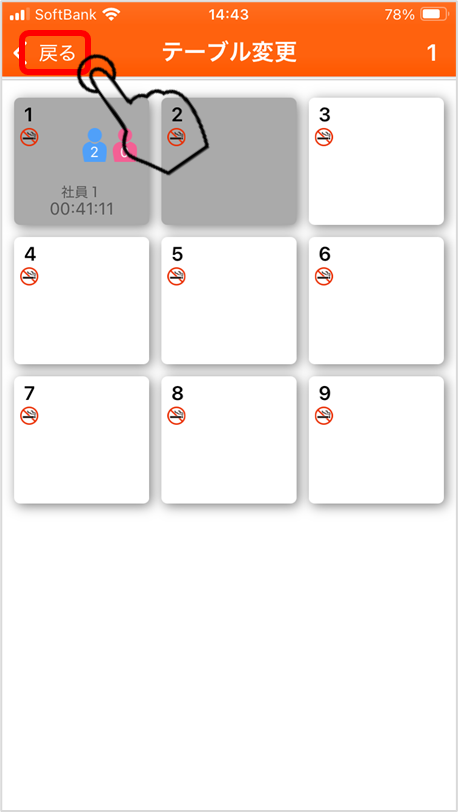
5. 「OK」をタップすると、テーブル結合が完了し1卓から注文しても2卓から注文しても合算されます。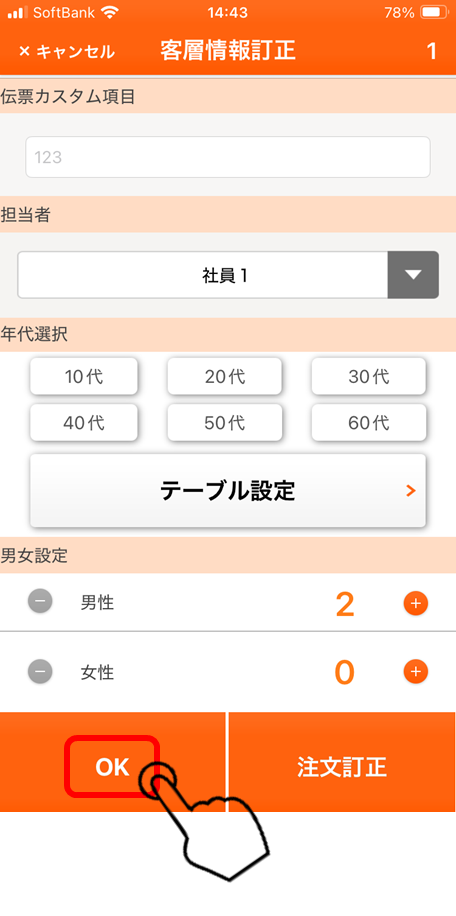
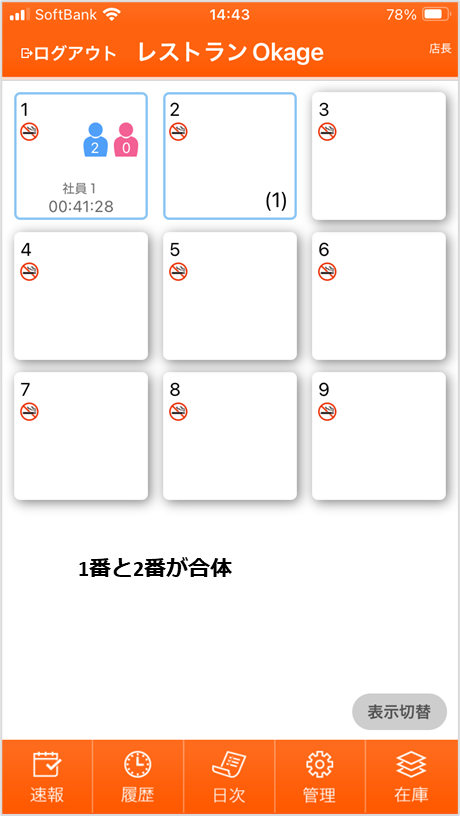
テーブルを結合する②
※既に入店済のテーブルを複数結合する場合(会計時こことここのテーブルを合計して、というようなケース)、「ハンディ」アプリから操作出来ます。
(3卓合計金額5,828円と8卓の合計金額4,900円の場合)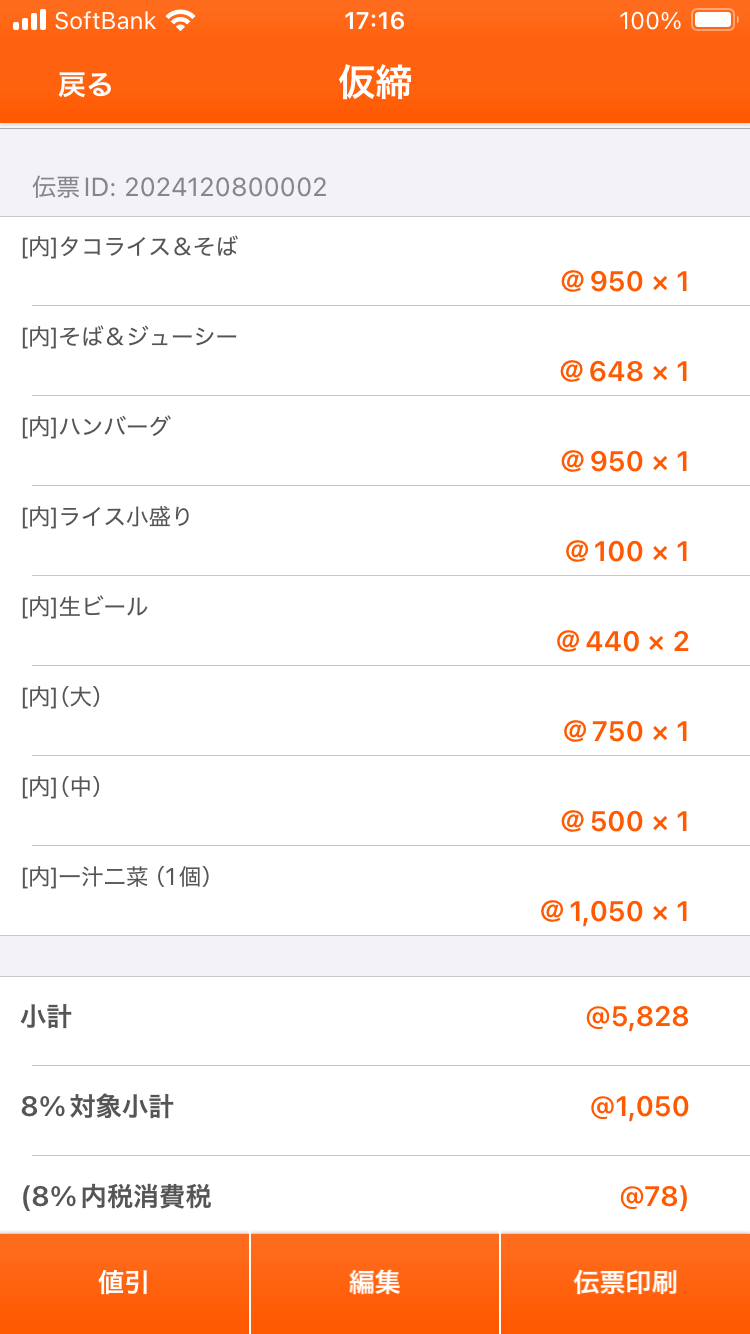

1. 「該当のテーブル」をタップします。
2. 「訂正」をタップします。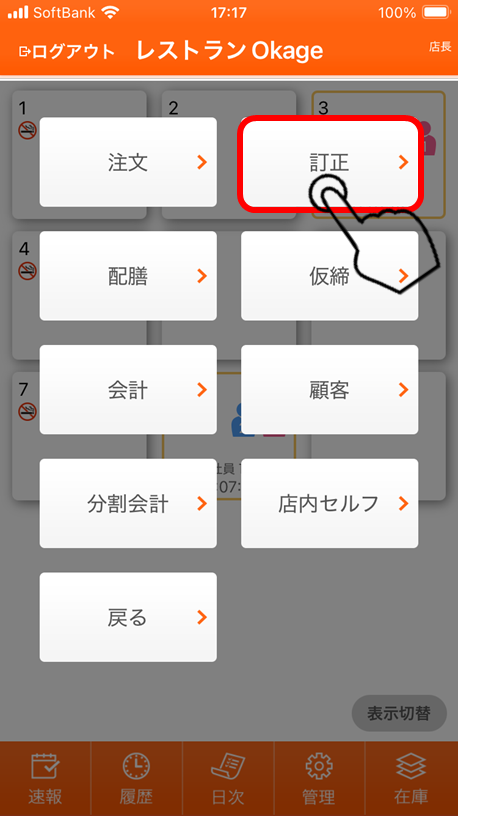
3. 「テーブル設定」をタップします。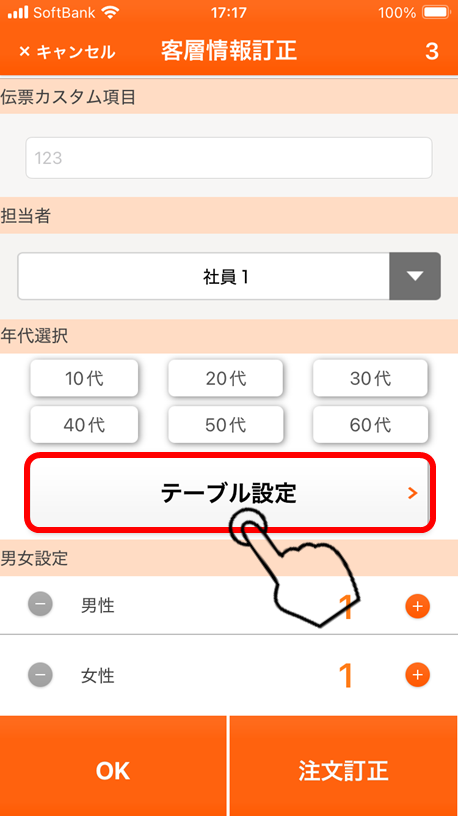
4. 結合したいテーブルをすべてタップしたあと、すべてのテーブルがグレーになっていることを確認し、「戻る」をタップし次の画面で「OK」をタップます。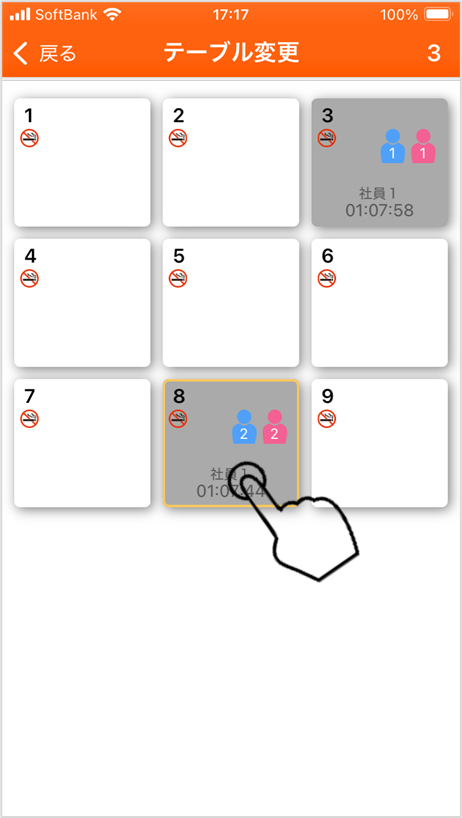

5.3卓と8卓が結合し、合計金額が10,728円となりました。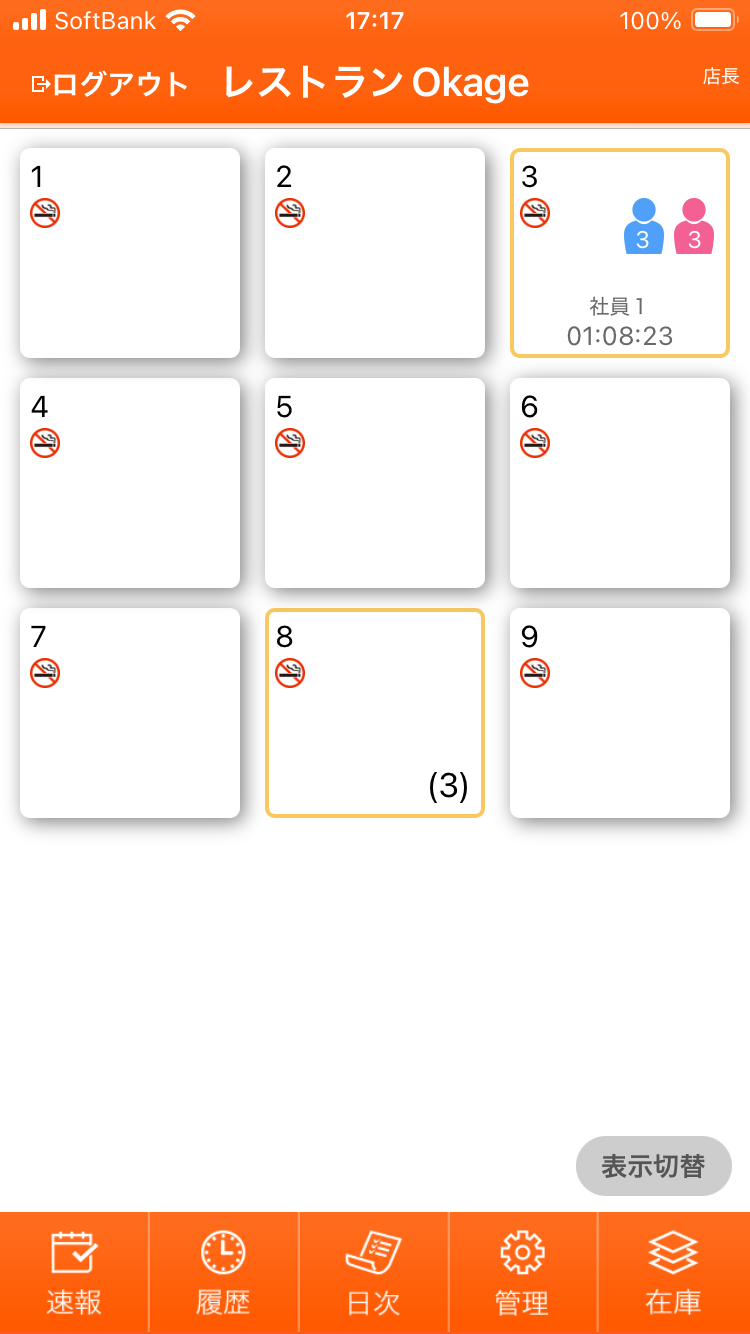
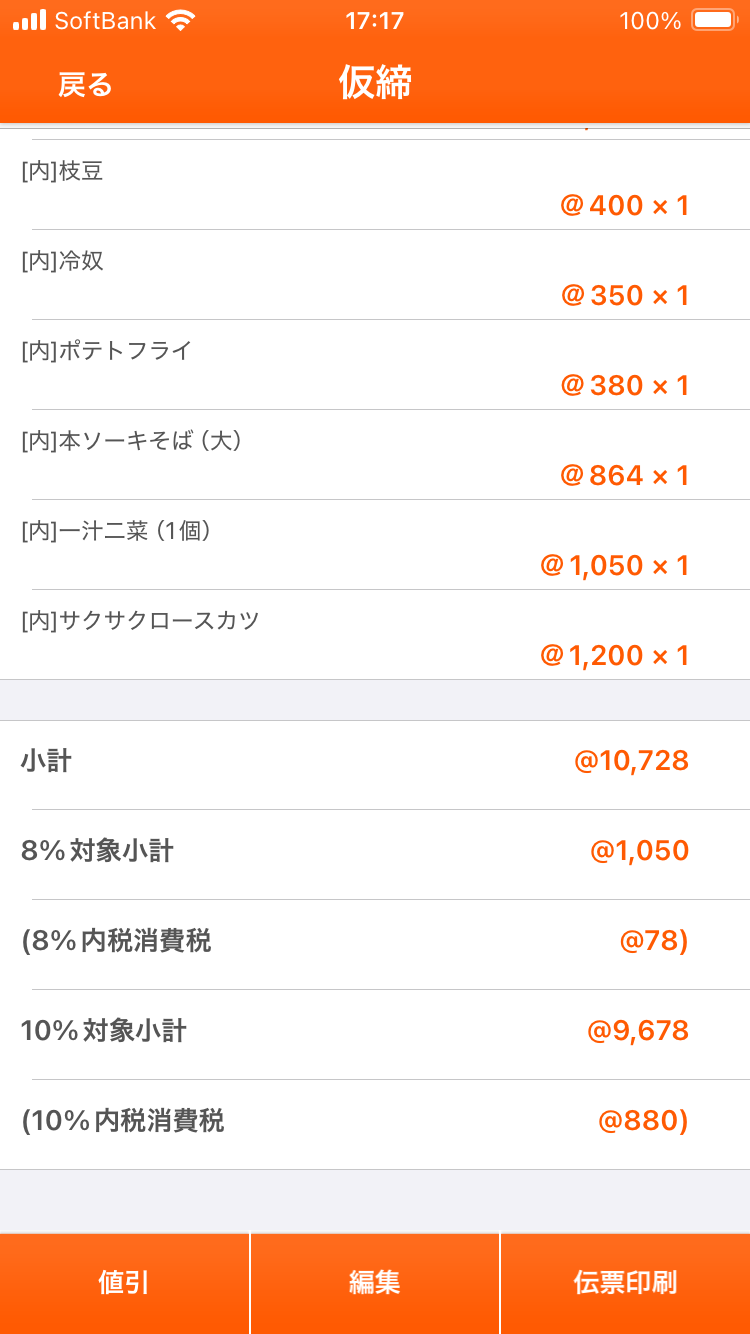
※「レジ」アプリからはこれから入店するテーブルとの結合しか出来ないので、入店済みテーブルを複数結合する場合「ハンディ」アプリで処理してください。


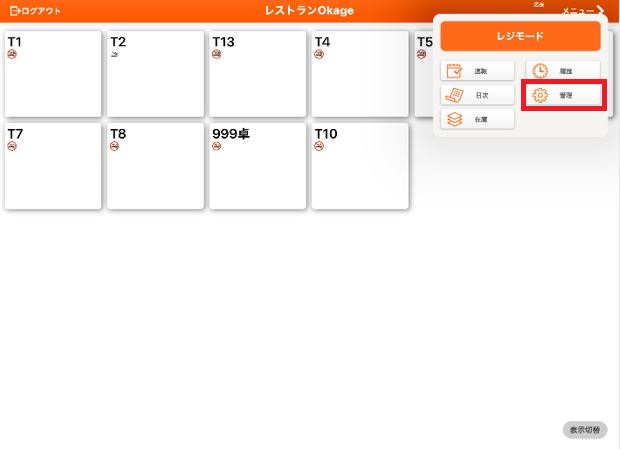
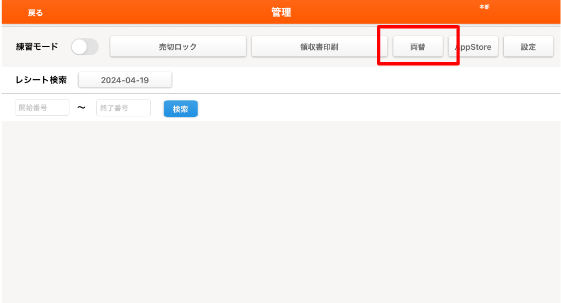
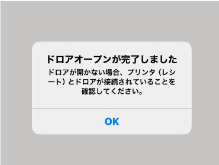
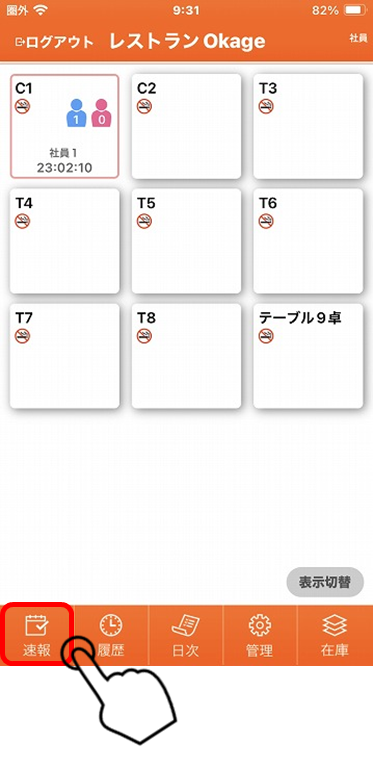

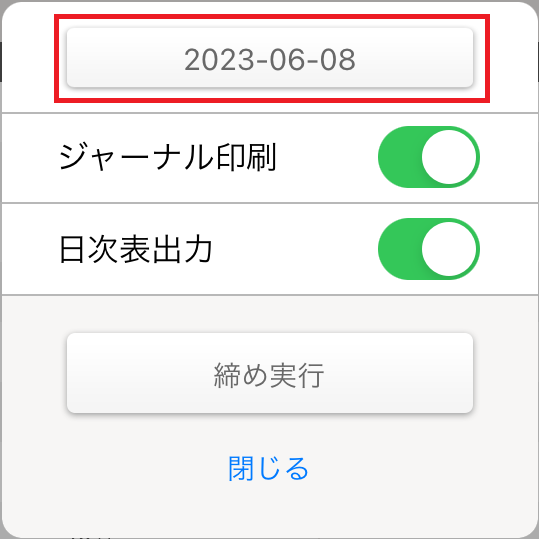
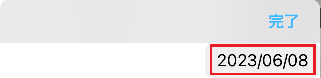
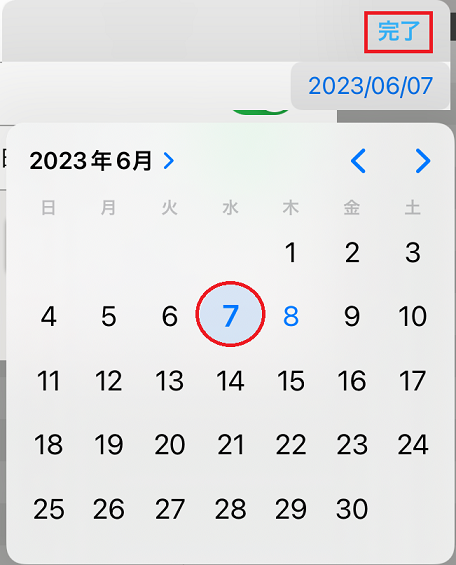
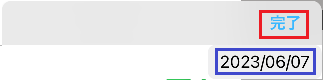
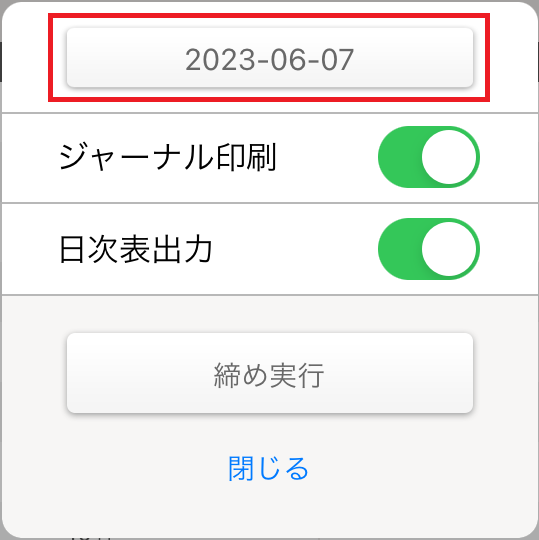
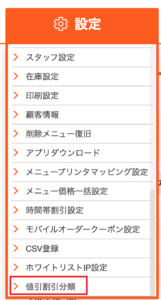
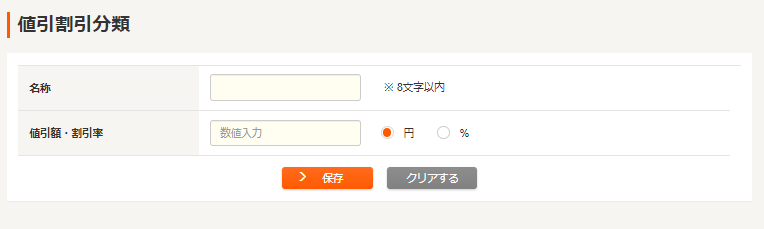
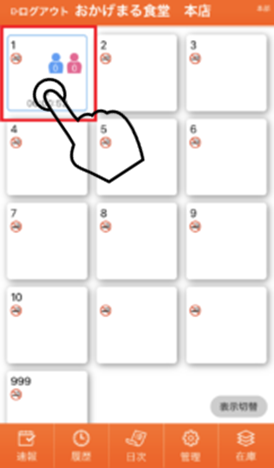
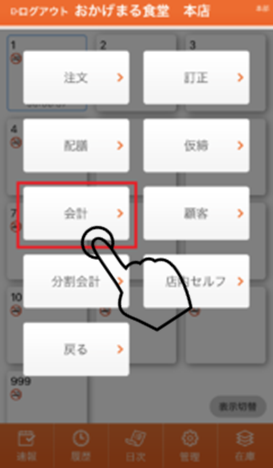
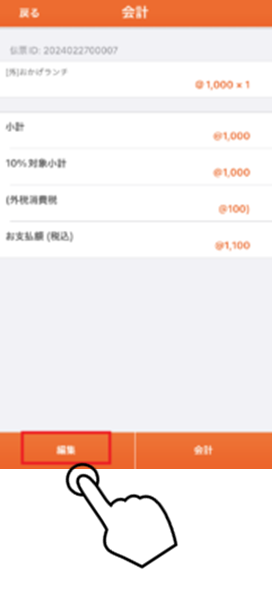
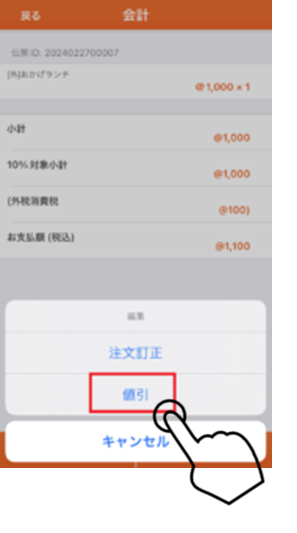
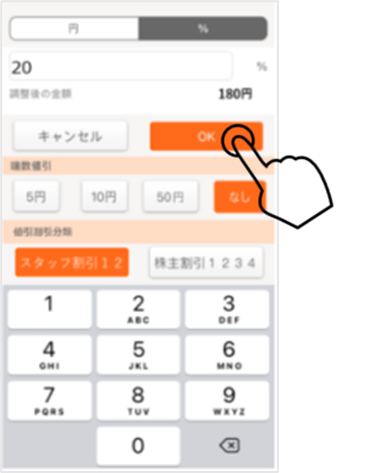
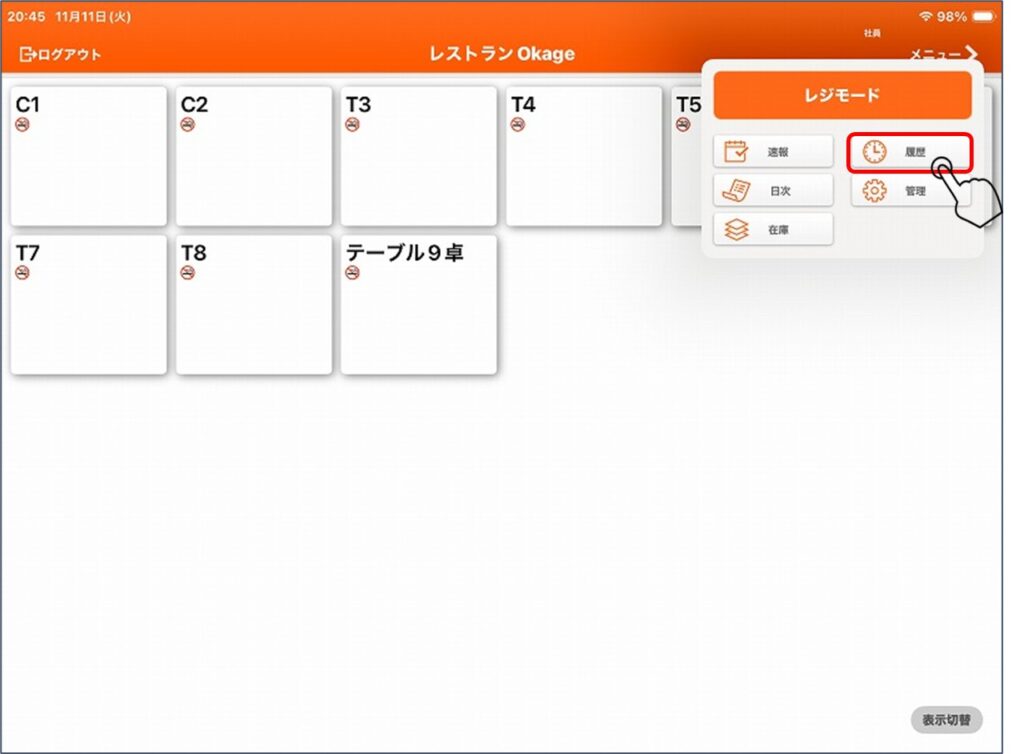
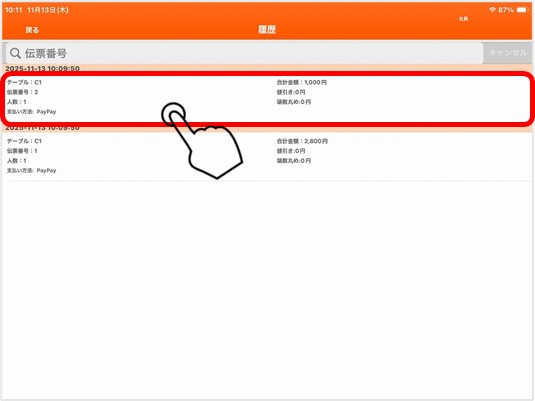
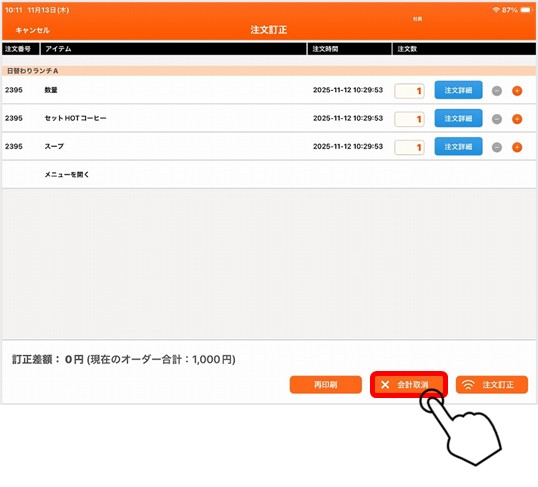
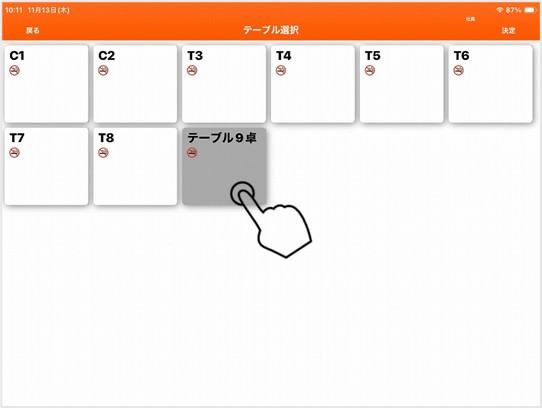
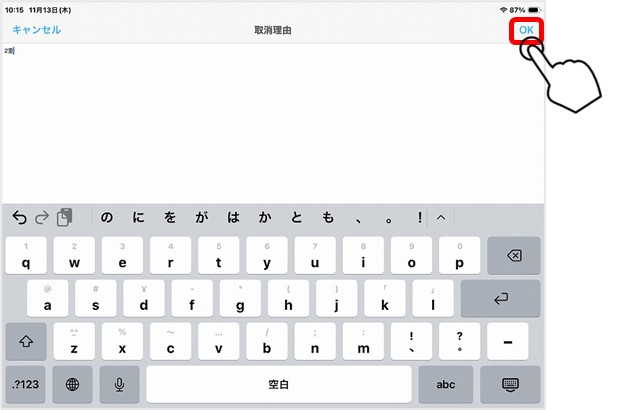
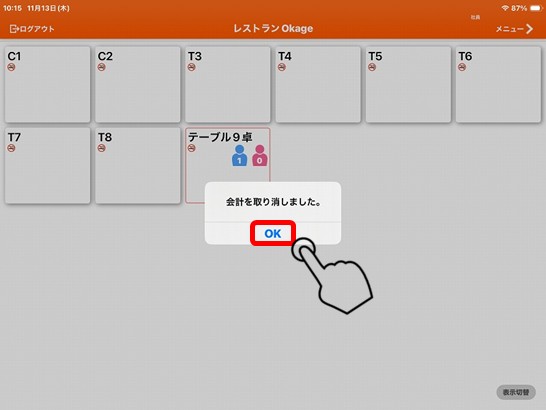
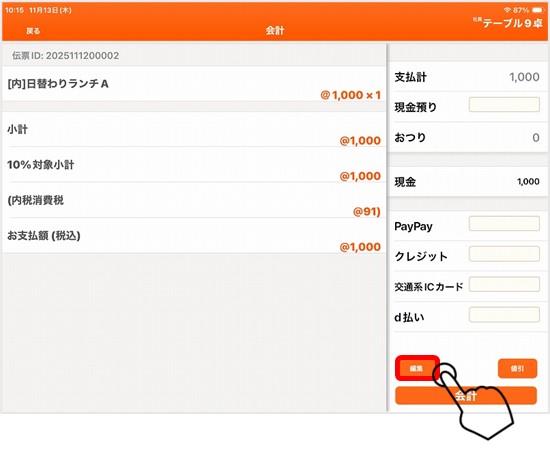
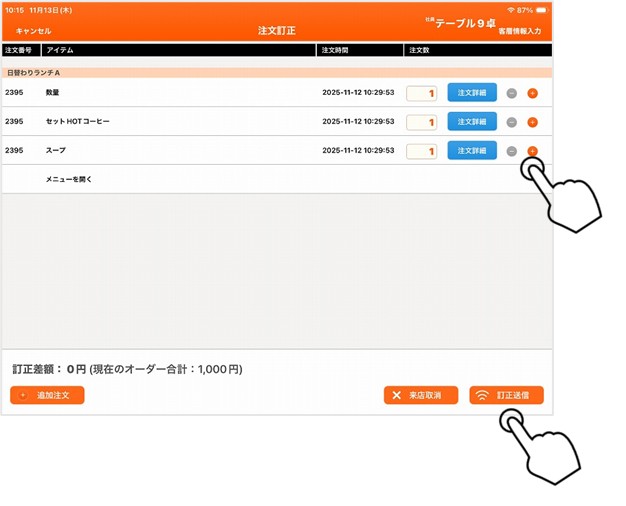
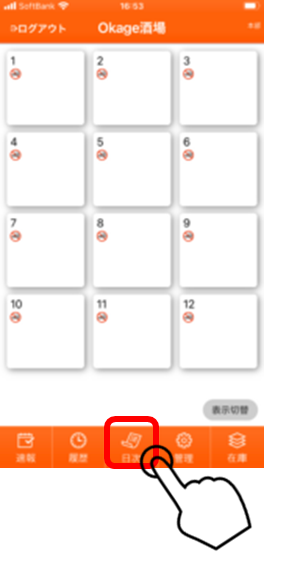 2.画面右上の「締め前」を押下します。
2.画面右上の「締め前」を押下します。